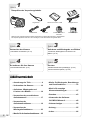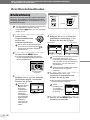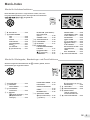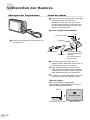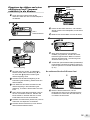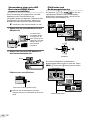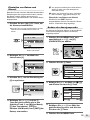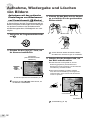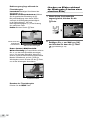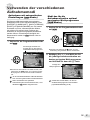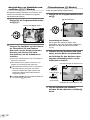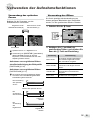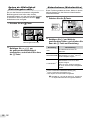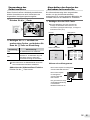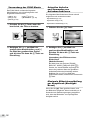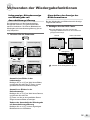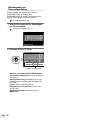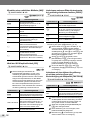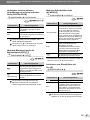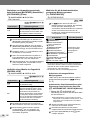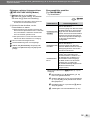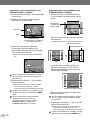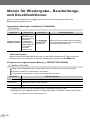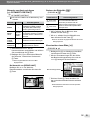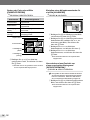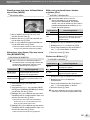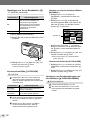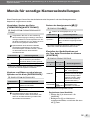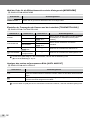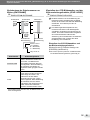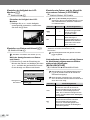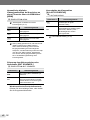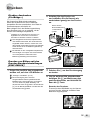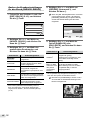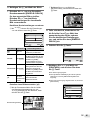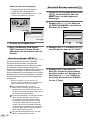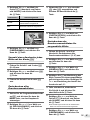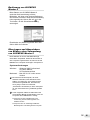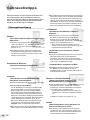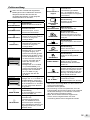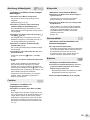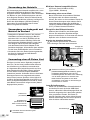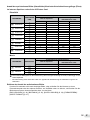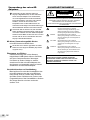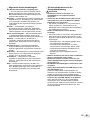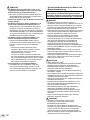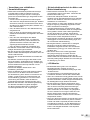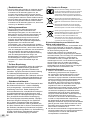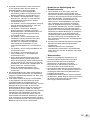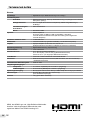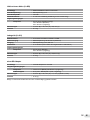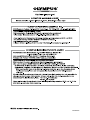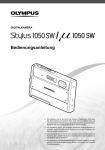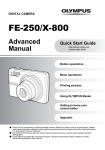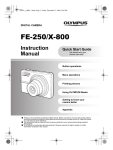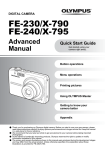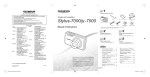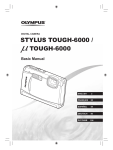Download Stylus-7000/μ-7000 - Instructions Manuals
Transcript
DIGITALKAMERA Stylus-7000/m -7000 Bedienungsanleitung ● Wir bedanken uns für den Kauf einer Olympus Digitalkamera. Bitte lesen Sie diese Anleitung vor Gebrauch Ihrer neuen Kamera sorgfältig durch, um eine einwandfreie Handhabung und lange Nutzungsdauer zu gewährleisten. Bewahren Sie diese Anleitung bitte an einem sicheren Ort auf. ● Wir empfehlen Ihnen, vor wichtigen Aufnahmen Probeaufnahmen zu erstellen, damit Sie sich mit der Bedienung und den Funktionen der Kamera vertraut machen können. ● Olympus behält sich im Sinne einer ständigen Produktverbesserung das Recht vor, die in diesem Handbuch enthaltenen Informationen jederzeit zu aktualisieren oder zu verändern. ● Die Bildschirm- und Kameraabbildungen in diesem Handbuch wurden während des Herstellungsprozesses erstellt, und können vom aktuellen Produkt abweichen. Schritt 1 Überprüfen des Verpackungsinhalts Trageriemen Lithium-Ionen-Akku LI-42B Ladegerät LI-41C Digitalkamera USB-Kabel AV-Kabel OLYMPUS Master 2 CD-ROM microSD-Adapter Weiteres nicht gezeigtes Zubehör: Bedienungsanleitung (vorliegendes Handbuch), Garantiekarte Der Verpackungsinhalt richtet sich nach der Region, in der Sie Ihre Kamera gekauft haben. Schritt 2 Schritt 3 Vorbereiten der Kamera Aufnahme und Wiedergabe von Bildern „Vorbereiten der Kamera“ (S. 10) „Aufnahme, Wiedergabe und Löschen von Bildern“ (S. 14) Schritt 4 Schritt 5 So bedienen Sie Ihre Kamera Drucken „Drei Einstellmethoden“ (S. 3) „Direktes Ausdrucken (PictBridge)“ (S. 43) „Druckvorauswahl (DPOF)“ (S. 46) Inhaltsverzeichnis Anordnung der Teile........................ 6 Vorbereiten der Kamera................ 10 Aufnahme, Wiedergabe und Löschen von Bildern..................... 14 Verwenden der verschiedenen Aufnahmemodi.............................. 17 Verwenden der Aufnahmefunktionen..................... 19 Verwenden der Wiedergabefunktionen.................. 23 DE Menüs für Aufnahmefunktionen.... 25 Menüs für Wiedergabe-, Bearbeitungs- und Druckfunktionen....................... 32 Menüs für sonstige Kameraeinstellungen.................... 37 Drucken.......................................... 43 Verwenden der Software OLYMPUS Master 2....................... 48 Gebrauchstipps............................. 50 Anhang........................................... 55 Index............................................... 66 Bitte beziehen Sie sich beim Lesen der Abschnitte „Menüeinstellungen“ (S. 25 bis 42) auf diese Seite. Drei Einstellmethoden Menübedienung Verwendete Tasten Zahlreiche Kameraeinstellungen werden über Menüs aufgerufen, einschließlich verschiedenen Aufnahmeund Wiedergabefunktionen, der eingebauten Uhr und der Bildschirmanzeige. -Taste Pfeiltasten E-Taste E-Taste Auf einige Menüs kann aufgrund der Kombination von eingestellten Funktionen oder des ausgewählten -Modus evtl. nicht zugegriffen werden. (S. 17) 4 Betätigen Sie LM zur Wahl des 1 Stellen Sie die gewünschten Untermenüs 1, und drücken Sie dann die E-Taste. Programmwählscheibe auf eine der Auswahlmöglichkeiten. Seitenregister Das im Abschnitt „Menüeinstellungen“ (S. 25 bis 42) verwendete Symbol kennzeichnet die jeweils verfügbaren Aufnahmemodi. 2 Drücken Sie die -Taste. wie Sie die [DIGITALZOOM]-Funktion über Menüs einstellen können. KAMERAMENÜ ZURÜCK EINST. OK MENU AufnahmemodusHauptmenü 3 Betätigen Sie LMNO zur Wahl des gewünschten Menüs, und drücken Sie dann die E-Taste. Wenn Sie die E-Taste drücken, während eine Menüoption ausgewählt ist, erscheint eine Erläuterung (Menüanleitung) der betreffenden Option auf dem Bildschirm, solange Sie die Taste gedrückt halten. DE KAMERAMENÜ 1 WB AUTO 2 ISO AUTO DRIVE o FINE ZOOM AUS DIGITALZOOM AUS ZURÜCK MENU Untermenü 1 1 WB AUTO 2 ISO AUTO DRIVE EINST. OK o FINE ZOOM AUS DIGITALZOOM AUS ZURÜCK ● Im nachstehenden Beispiel wird erläutert, Untermenü 2 KAMERAMENÜ MENU EINST. OK KAMERAMENÜ DIGITALZOOM 1 WB AUTO AUS 2 ISO AUTO EIN DRIVE o FINE ZOOM OFF DIGITAL ZOOM OFF ZURÜCK MENU EINST. OK Um schnell in das gewünschte Untermenü zu wechseln, drücken Sie N zur Hervorhebung der Seiten-Registerkarte und verwenden LM zu ihrer Bewegung. Drücken Sie O, um zum Untermenü 1 zurückzukehren. Bestimmte Menüs enthalten Untermenüs, die nach Drücken der E-Taste erscheinen. 5 Verwenden Sie LM, um Untermenü 2 auszuwählen und drücken Sie die E-Taste. ● Nach Abschluss der Einstellung wird der vorherige Bildschirm angezeigt. Weitere Einstellungen sind u.U. erforderlich. „Menüeinstellungen“ (S. 25 bis 42) KAMERAMENÜ 1 WB AUTO 2 ISO AUTO DRIVE o FINE ZOOM AUS DIGITALZOOM EIN ZURÜCK MENU EINST. OK 6 Drücken Sie die -Taste, um die Einstellung zu beenden. Verwendung der Direkttasten Mit den Direkttasten können Sie schnell auf häufig verwendete Aufnahmefunktionen zugreifen. Auslöser (S. 14) Zoomtaste (S. 19) F-Taste (Belichtungskorrektur) (S. 20) &-Taste (Nahaufnahme) (S. 20) #-Taste (Blitz) (S. 19) Y-Taste (Selbstauslöser) (S. 21) q-Taste (Wiedergabe) (S. 32) g/E-Taste (Umschalten der Informationsanzeige/Menüanleitung/Überprüfen von Datum und Uhrzeit) (S. 21, S. 3, S. 13) H/S-Taste (Panorama/Gegenlichtkorrektur/ Mehrfachfenster/Erhöhen der Bildschirmhelligkeit/ Löschen) (S. 22, S. 16) Verwendung des FUNC-Menüs (S. 22) Verwendete Tasten Pfeiltasten Mit Hilfe des Funktionsmenüs können Sie Menüfunktionen, die beim Aufnehmen häufig verwendet werden, schneller einstellen. E-Taste (S. 3, S. 22) DE E-Taste Menü-Index Menüs für Aufnahmefunktionen Diese Einstellungen können vorgenommen werden, wenn die Programmwählscheibe auf einen der folgenden Aufnahmemodi (h K I n) eingestellt ist. KAMERAMENÜ 1 5 2 4 3 ZURÜCK MENU 6 7 EINST. OK Aufnahmemodus-Hauptmenü 1 A BILDQUAL. .................. S.25 2B KAMERAMENÜ WB................................ S.26 ISO............................... S.26 DRIVE.......................... S.26 FINE ZOOM................. S.26 DIGITALZOOM............. S.27 ESP/n....................... S.27 AF-MODUS.................. S.27 R (Tonaufnahme)......... S.27 BILDSTABI. (Standbilder)/ DIS FILM MOD. (Filme).......................... S.28 GEGENL.KOR.............. S.28 3J SCENE MODUS........... S.28 4G PANORAMA................. S.29 5 D RUECKST. ................... S.31 6E EINRICHTEN FORMATIEREN/KARTE FORMAT....................... S.37 DATENSICHER............ S.37 W (Sprache)........... S.37 STARTBILD.................. S.37 MENÜFARBE............... S.38 TON EINSTELLUNG..... S.38 AUFN. ANSICHT.......... S.38 DATEINAME................. S.39 PIXEL KORR................ S.39 s (LCD-Monitor)........ S.40 X (Datum/Zeit)........... S.40 2 ZEITZONEN.............. S.40 BILDAUSRICHTUNG... S.40 VIDEOSIGNAL............. S.41 HDMI............................ S.42 BAT. SPARMOD........... S.42 7 F LAUTLOS MODUS....... S.42 Menüs für Wiedergabe-, Bearbeitungs- und Druckfunktionen Wird die Programmwählscheibe auf die q-Position gestellt, können die Einstellungen angepasst werden. WIEDERG. MENÜ 1 4 7 2 5 8 6 9 3 ZURÜCK MENU EINST. OK Wiedergabemodus-Hauptmenü 1G DIASHOW.................... S.32 2H PERFEKT FESTLEGEN................ S.32 3F OPTIMIERT PORTRAIT................... S.33 4 I BEARB. Q (Größe anpassen).... S.33 P (Bildausschnitt festlegen)...................... S.33 FARBE EDITIEREN..... S.34 KALENDER.................. S.34 GESICHTSERKENN. ..................................... S.34 INDEX.......................... S.35 BEARBEITEN............... S.35 5 J WIEDERG. MENÜ 0 (Schreibschutz)..... S.35 y (Drehen).................. S.35 R (Hinzufügen von Ton zu Standbildern)................ S.36 6 K LÖSCHEN.................... S.36 7L DRUCKAUSWAHL....... S.36 8E EINRICHTEN* * Wie bei „Menüs für Aufnahmefunktionen“ 9 F LAUTLOS MODUS....... S.42 DE Anordnung der Teile Kamera 1 2 3 4 8 5 9 6 10 7 11 1 2 3 4 5 6 DE Selbstauslöser-LED..........................S.21 Buchsenabdeckung..............S.41, 43, 48 HDMI-Mini-Anschluss.......................S.41 Multi-Connector....................S.41, 43, 48 Trageriemenöse................................S.10 Blitz...................................................S.19 7 8 9 10 11 Akku-/Kartenfachdeckel.................... S.11 Objektiv.............................................S.55 Mikrofon............................................S.36 Stativgewinde Lautsprecher 1 2 3 8 4 9 5 10 6 11 12 7 1 2 3 4 5 6 7 8 Auslöser............................................S.14 K-Taste...............................S.14 Zoomtasten.......................................S.19 LCD-Monitor.................................S.8, 40 Schreibanzeige.................................S.56 m-Taste....................................S.3, 5 g/E-Taste (Umschalten der Informationsanzeige/Menüanleitung/ Überprüfen von Datum und Uhrzeit) . ..............................................S.3, 13, 21 Programmwählscheibe.......................S.3 9 10 11 q-Taste (Wiedergabe)....................S.32 E-Taste (OK/FUNC)....................S.3, 22 Pfeiltasten...........................................S.3 F-Taste (Belichtungskorrektur)..................S.20 &-Taste (Nahaufnahme)..............S.20 Y-Taste (Selbstauslöser).............S.21 #-Taste (Blitz)..............................S.19 12 H/S-Taste (Panorama/ Gegenlichtkorrektur/Mehrfachfenster/ Erhöhen der Bildschirmhelligkeit/ Löschen).....................................S.16, 22 DE LCD-Monitor Anzeigen im Aufnahmemodus 1 2 3 4 5 6 ISO 1600 12M NORM +2.0 1/30 17 16 F3.5 IN 9 23 10 11 20 19 18 4 Aufnahmemodus.........................S.14, 17 Blitzmodus........................................S.19 Lautlos-Modus..................................S.42 Bildstabilisierung (Standbild)/ Digitale Bildstabilisierung (Film)........S.28 5 Nahaufnahmemodus/ Super-Nahaufnahmemodus..............S.20 6 Gegenlichtkorrektur....................S.22, 28 7 Akkuladezustand..............................S.10 8 Blitzbereitschaft/ Warnsignal bei Kameraverwacklung/ Blitzladebetrieb.................................S.19 9 AF-Markierung..................................S.14 10 Tonaufnahme..............................S.18, 27 11 2 Zeitzonen.......................................S.40 DE 7 9 VGA 15 +2.0 17 15 14 13 12 Standbild 1 2 3 4 2 3 4 56 8 P 23 22 21 20 19 18 1 7 IN 14 00:34 10 11 13 12 Film 12 13 14 15 16 17 18 19 20 21 22 23 Anzahl der speicherbaren Einzelbilder/Verbleibende Aufnahmezeit....................................S.57 Aktueller Speicher.............................S.57 Selbstauslöser..................................S.21 Blendenwert......................................S.14 Verschlusszeit...................................S.14 Belichtungskorrektur.........................S.20 Komprimierung/Bildfolge...................S.25 Bildgröße..........................................S.25 Spotmessung....................................S.27 Auslösermodus.................................S.26 ISO....................................................S.26 Weißabgleich....................................S.26 Anzeigen im Wiedergabemodus 1 2 3 4 1 5 3 4 5 x10 15 2009.08.26 12:30 IN 4 2 3 4 11 12 12 1 00:14 /00:34 IN 11 5 1 3 4 5 x10 16 15 +2.0 1/1000 F3.5 ISO 1600 NORM 12M 100-0004 IN 4 2009.08.26 12:30 6 7 8 9 10 11 15 VGA 2009.08.26 12:30 100-0004 IN 5 FILM-WIEDERG. OK 14 13 12 12 Standbild 1 2 3 4 5 6 7 8 Lautlos-Modus..................................S.42 Druckvorauswahl/ Anzahl der Ausdrucke.......................S.46 Tonaufnahme........................S.18, 27, 36 Schreibschutz...................................S.35 Akkuladezustand..............................S.10 Belichtungskorrektur.........................S.20 Verschlusszeit...................................S.14 Blendenwert......................................S.14 14 13 9 15 10 11 Film 9 10 11 12 13 14 15 16 Bildgröße..........................................S.25 Dateinummer....................................S.39 Bildnummer/verstrichene Zeit/ Verbleidende Aufnahmezeit........S.15, 16 Aktueller Speicher.............................S.57 Komprimierung/Bildfolge...................S.25 Weißabgleich....................................S.26 Datum und Uhrzeit......................S.13, 40 ISO....................................................S.26 DE Vorbereiten der Kamera Anbringen des Trageriemens Laden des Akkus Die Ausführung des mitgelieferten Ladegerätes (mit Netzkabel oder mit integriertem Netzstecker) richtet sich nach dem Land, in dem die Kamera erworben wurde. Wenn Sie ein Steckerladegerät besitzen, stecken Sie es direkt in eine Netzsteckdose. Beispiel: Ladegerät mit Netzkabel Lithium-Ionen-Akku 3 Ziehen Sie den Trageriemen fest, damit er sich nicht lösen kann. Ladegerät 2 1 Netzsteckdose Netzkabel Ladezustandsanzeige Leuchtet: Ladevorgang findet statt Aus: Ladevorgang ist abgeschlossen Beim Kauf der Kamera ist der Akku nur teilweise geladen. Bitte laden Sie den Akku vor der ersten Benutzung (ca. 2 Stunden). Wenn die Ladeanzeige nicht leuchtet oder blinkt, ist der Akku entweder nicht einwandfrei eingesetzt oder am Akku und/oder Ladegerät liegen Betriebsstörungen oder Schäden vor. Einzelheiten zu Akku und Ladegerät finden Sie im Abschnitt „Akku und Ladegerät“ (S. 55). Laden des Akkus Wenn die nachstehend abgebildete Fehlermeldung auf dem Bildschirm erscheint, muss der Akku geladen werden. Blinkt rot BATTERIE LEER LCD-Monitor oben rechts 10 DE Fehlermeldung Einsetzen des Akkus und einer xD-Picture Card™ (separat erhältlich) in die Kamera 3 Kerbe Kontaktbereich Legen Sie keine andere Karte als die xD-Picture Card oder den microSD-Adapter in die Kamera. 1 Halten Sie die Karte senkrecht, und schieben Sie sie gerade in den Steckplatz, bis sie hörbar einrastet. Akku-/ Kartenfachdeckel Berühren Sie die Kontakte nicht mit der Hand. 4 2 Wenn keine xD-Picture Card (separat erhältlich) eingesetzt ist, werden die mit der Kamera aufgenommenen Bilder im internen Speicher aufgezeichnet. „Verwendung einer xD-Picture Card“ (S. 56) “Anzahl der speicherbaren Bilder (Standbilder)/ Kontinuierliche Aufzeichnungslänge (Filme) im internen Speicher und auf der xD-Picture Card” (S. 57) Akkuverriegelung Der Akku hat eine Vorder- und Rückseite. Setzen Sie den Akku in Pfeilrichtung q so ein, dass das l Symbol in Richtung der Akkuverriegelung weist. So entfernen Sie die xD-Picture Card 1 2 Schieben Sie die Akkuverriegelung in der Pfeilrichtung der Abbildung, während Sie den Akku einsetzen. Zum Entfernen des Akkus schieben Sie die Akkuverriegelung in der Pfeilrichtung der Abbildung, und ziehen Sie den Akku aus dem Fach. Wenn Sie den Akku falsch einsetzen, können Sie ihn nicht wieder entfernen. Wenden Sie keine Gewalt an. Wenden Sie sich an Ihren Fachhandel oder an ein Servicecenter. Drücken Sie die Karte hinein, bis ein Klickgeräusch hörbar ist und die Karte etwas herauskommt. Fassen Sie dann die Karte an, und ziehen Sie sie heraus. Schäden am Akkumantel (Kratzer etc.) können Hitze oder eine Explosion verursachen. Schalten Sie die Kamera aus, bevor Sie den Akku-/Kartenfachdeckel öffnen. DE 11 Verwendung einer microSDKarte/microSDHC-Karte (separat erhältlich) Unter Verwendung des mitgelieferten microSDAdapters können microSD-Karten und microSDHC-Karten (im Weiteren Folgenden beide Ausführungen als „microSD-Karte“ bezeichnet) ebenfalls mit dieser Kamera verwendet werden. Pfeiltasten und Bedienungshinweise Die Symbole , , die auf den verschiedenen Einstell- und FilmwiedergabeBildschirmen angezeigt werden, weisen auf die Verwendung von Pfeiltasten hin. BELICHT. KORR. „Verwendung des microSD-Adapter“ (S. 58) 0.0 1 Setzen Sie die microSD-Karte in den X J Adapter ein. +0.7 microSD-Karten/ microSDHC-Karten (im Folgenden „die Karte“ genannt) sind mithilfe des microSDAdapters auch mit dieser Kamera kompatibel. +0.3 M T ZEIT +1.0 2008 10 26 12 30 ZURÜCK J M T EINST. OK MENU IN 00:14 /00:34 / p 2 Setzen Sie den microSD-Adapter in den Kartensteckplatz ein. o Pfeiltasten Kerbe Die unten im Bildschirm eingeblendeten Bedienungshinweise zeigen an, dass die Tasten , E, Zoom oder S benutzt werden sollten. KAMERAMENÜ Entfernen der microSD-Karte ZURÜCK MENU EINST. OK SEL. IMAGE W T EINST. 1 Ziehen Sie die Karte gerade heraus. Berühren Sie die Kontakte des microSDAdapters oder der microSD-Karte nicht mit der Hand. 12 DE OK 4 ZURÜCK Bedienungshinweise MENU IN 2 5 OK 3 6 OK S Einstellen von Datum und Uhrzeit Nachdem Sie die in diesem Abschnitt beschriebene Einstellung der Uhr vorgenommen haben, werden das Datum und die Uhrzeit gemeinsam mit Dateinamen, Datumsausdruck- und anderen Daten abgespeichert. 1 Drücken Sie den K-Taste, um die Kamera einzuschalten. ● Wenn die Uhr noch nicht eingestellt wurde, erscheint daraufhin der Einstellbildschirm für Datum und Uhrzeit. X J M T ---- -- -- ZURÜCK Datum und Uhrzeit können Sie in folgendem Menü einstellen: [X] (Datum/Zeit) (S. 40) Überprüfen von Datum und Uhrzeit Drücken Sie die g-Taste bei ausgeschalteter Kamera. Die aktuelle Uhrzeit wird ca. 3 Sekunden lang angezeigt. Ändern der Anzeigesprache Sie können die Sprache wählen, in der die Menüs und Fehlermeldungen auf dem LCD-Monitor angezeigt werden. 1 Drücken Sie die -Taste, und ZEIT -- -- Zur genauen Einstellung der Uhrzeit drücken Sie die E-Taste, wenn das Zeitsignal 00 Sekunden anzeigt. J M T anschließend LMNO, um [E] (EINRICHTEN) zu wählen. EINRICHTEN MENU Bildschirm für Einstellung von Datum und Uhrzeit 2 Betätigen Sie LM zur Wahl des Jahres unter [J]. X J M T EINST. OK MENU 2 Drücken Sie die E-Taste. ZEIT 2009 -- -- -- -- ZURÜCK EINRICHTEN J M T 1 FORMATIEREN 2 DATENSICHER. ZURÜCK DEUTSCH 3 MENU 4 STARTBILD 3 Drücken Sie O, um die Einstellung für [J] zu speichern. NORMAL EINST. OK 3 Betätigen Sie LM zur Wahl von [W], X J MENÜFARBE ZURÜCK MENU M T 2009 -- -- -- -- ZURÜCK und drücken Sie dann die E-Taste. ZEIT W J M T MENU 4 Betätigen Sie LMNO und die E- Taste auf gleiche Weise wie in den Schritten 2 und 3, um [M](den Monat), [T](das Tagesdatum), [ZEIT](in Stunden und Minuten) und [J/M/T](das Datum) einzustellen. ENGLISH 日本語 FRANCAIS 한국어 DEUTSCH 中文(简体) ESPAÑOL 中文(繁体) ITALIANO ZURÜCK MENU EINST. OK 4 Betätigen Sie LMNO zur Wahl der gewünschten Sprache, und drücken Sie dann die E-Taste. 5 Drücken Sie die -Taste. DE 13 Aufnahme, Wiedergabe und Löschen von Bildern Aufnehmen mit den optimalen Einstellungen von Blendenwert und Verschlusszeit (K-Modus) 3 Visieren Sie das Motiv mit der Kamera an, und wählen Sie den gewünschten Bildausschnitt. In diesem Modus wird die Programmautomatik der Kamera verwendet. Änderungen der Einstellungen von anderen Funktionen des Aufnahmemenüs wie Belichtungskorrektur, Weißabgleich usw. sind möglich. P LCDMonitor 1 Stellen Sie die Programmwählscheibe 12M NORM IN 4 Querformat auf K. Hochformat 2 Drücken Sie die K-Taste, um die Kamera einzuschalten. Achten Sie beim Halten der Kamera darauf, den Blitz nicht mit Ihren Fingern zu verdecken. LCD-Monitor (AufnahmebereitschaftsBildschirm) 4 Drücken Sie den Auslöser halb, um das Motiv scharfzustellen. P ● Sobald das Motiv scharfgestellt ist, wird die Belichtung gespeichert (Verschlusszeit und Blendenwert werden angezeigt), und die Farbe der AF-Markierung wechselt auf Grün. ● Wenn die AF-Markierung rot blinkt, bedeutet 12M NORM IN 4 dies, dass eine Scharfstellung nicht möglich war. Versuchen Sie in einem solchen Fall, die Schärfe erneut zu speichern. Anzahl der speicherbaren Einzelbilder (S. 57) P Drücken Sie die K-Taste erneut, um die Kamera auszuschalten. Halb drücken 1/400 F3.5 Verschlusszeit Blendenwert AF-Markierung „Scharfstellung“ (S. 52) 14 DE 5 Um die Aufnahme zu machen, drücken Sie den Auslöser langsam vollständig durch, während Sie die Kamera möglichst ruhig halten. Anzeigen von Bildern 1 Drehen Sie die Programmwählscheibe auf q. P Vollständig durchdrücken 1/400 F3.5 2009.08.26 12:30 Bildbetrachtungs-Bildschirm Sie können das soeben aufgenommene Bild anzeigen, indem Sie die q-Taste drücken. Um mit dem Fotografieren fortzufahren, drücken Sie entweder die q-Taste erneut, oder Sie drücken den Auslöser halb nach unten. Aufnehmen von Filmen „Filmaufnahmen (A-Modus)“ (S. 18) IN 1 Wiedergabebild Bildnummer Anzeigen des letzten Bildes 2 Betätigen Sie LMNO zur Wahl eines Bilds. Anzeige der 10 Bilder vor dem aktuellen Bild Anzeige des nächsten Bilds Anzeige des vorigen Bilds Anzeige der 10 Bilder nach dem aktuellen Bild Bilder können während der Wiedergabe verkleinert und vergrößert werden. „Indexanzeige, Kalenderanzeige und Wiedergabe mit Ausschnittsvergrößerung“ (S. 23) Wiedergabe von Filmen Wählen Sie den gewünschten Film, und drücken Sie dann die E-Taste. 2009.08.26 12:30 IN 4 FILM-WIEDERG. OK Film DE 15 Bedienungsvorgänge während der Filmwiedergabe Lautstärke: Betätigen Sie während der Wiedergabe LM. Suchlauf vorwärts/rückwärts: Wählen Sie die gewünschte Einstellung mit NO. Bei jeder Betätigung einer dieser Tasten wechselt die Wiedergabegeschwindigkeit in der Reihenfolge 2×, 20× und Normalgeschwindigkeit (1×) in der Richtung der gedrückten Taste. Pause: Drücken Sie die E-Taste. Löschen von Bildern während der Wiedergabe (Löschen eines einzelnen Bilds) 1 Wenn das zu löschende Bild angezeigt wird, drücken Sie die S-Taste. BILD LÖSCHEN IN JA NEIN ZURÜCK Verstrichene Zeit/ Verbleidende Aufnahmezeit 2008.10.26 12:30 100-0004 IN 00:12 /00:34 Während der Wiedergabe Erstes (letztes) Bild/EinzelbildWeiterschaltung: Im Pause-Modus drücken Sie L, um das erste Einzelbild anzuzeigen und M für das letzte Einzelbild. Wenn Sie N drücken, spielt die Kamera das aufgezeichnete Material rückwärts ab, und mit O läuft die Wiedergabe normal. Drücken Sie die E-Taste, um mit der Wiedergabe fortzufahren. 2008.10.26 12:30 100-0004 IN 00:14 /00:34 Im Pausenzustand Beenden der Filmwiedergabe Drücken Sie die -Taste. 16 DE MENU EINST. OK 2 Betätigen Sie L zur Wahl von [JA], und drücken Sie dann die E-Taste. [K LÖSCHEN] (S. 36) Verwenden der verschiedenen Aufnahmemodi Aufnehmen mit automatischen Einstellungen (h-Modus) Die Kamera wählt automatisch den optimalen Aufnahmemodus für die Aufnahmesituation unter [PORTRÄT], [LANDSCHAFT], [NACHT+PERSON], [SPORT] und [NAHAUFNAHME] aus. Es handelt sich dabei um einen vollautomatischen Modus, mit welchem Sie einfach durch Drücken des Auslösers an die Szene angepasste Aufnahmen machen können. Einstellungen bezüglich des Kameramenüs stehen im h-Modus nicht zur Verfügung. Wahl des für die Aufnahmesituation optimal geeigneten Motivprogramms (-Modus) 1 Stellen Sie die Programmwählscheibe auf . PORTRÄT 1 Stellen Sie die Programmwählscheibe auf h. ZURÜCK Die Anzeige wechselt zum Symbol des von der Kamera eingestellten Motivprogramms. MENU EINST. OK ● Drücken und halten Sie die E-Taste, um eine Erläuterung des gewählten Modus einzublenden. 2 Betätigen Sie LM zur Wahl des für iAUTO die jeweilige Aufnahmesituation am besten geeigneten Motivprogramms, und drücken Sie dann die E-Taste. 12M NORM IN 4 Anzeige des Motivprogramms ● Drücken Sie den Auslöser zur Hälfte herunter, oder drücken Sie die g-Taste, um zu prüfen welches Motivprogramm die Kamera automatisch selektiert hat. Je nach Aufnahmesituation wählt die Kamera evtl. nicht den gewünschten Aufnahmemodus. Wenn die Kamera den optimalen Aufnahmemodus nicht bestimmen kann, wird das Bild im K-Modus aufgenommen. 12M NORM IN 4 Verwenden Sie das Menü, um auf ein anderes Motivprogramm umzuschalten. [J SCENE MODUS] (S. 28) DE 17 Ausgleichen von Hautfarbe und -struktur (I-Modus) Filmaufnahmen (n-Modus) Audio wird gleichzeitig aufgezeichnet. Die Kamera erfasst Gesichter von Personen und verleiht der Haut bei der Aufnahme ein glattes, transparentes Aussehen. 1 Stellen Sie die Programmwählscheibe auf n. 1 Stellen Sie die Programmwählscheibe A-Modusanzeige auf I. Anzeige des I-Modus 15 12M NORM IN 4 2 Visieren Sie das Motiv mit der Kamera an. Überprüfen Sie den Rahmen über dem von der Kamera erfassten Gesicht, und drücken Sie dann den Auslöser, um die Aufnahme zu erstellen. ● Sowohl das unbearbeitete als auch das bearbeitete Bild werden gespeichert. Sie können den optischen Zoom nicht verwenden, wenn Sie einen Film aufzeichnen. Benutzen Sie bitte den [DIGITALZOOM] (S. 27). 2 Drücken Sie den Auslöser halb nach unten, um das Motiv scharfzustellen, und drücken Sie den Auslöser dann langsam vollständig durch, um die Aufnahme zu starten. Leuchtet während der Aufnahme rot lediglich das unbearbeitete Bild gespeichert. Die [BILDGRÖßE] des retuschierten Bildes ist auf maximal [J] begrenzt. 00:34 Verwendung des Zooms ● Wenn das Bild nicht korrigiert werden kann, wird Bei bestimmten Motiven kann es vorkommen, dass der Rahmen nicht oder nicht sofort erscheint. Zudem kann diese Funktion bei bestimmten Motiven keine offensichtliche Auswirkung haben. IN REC Halb nach unten drücken Vollständig durchdrücken 00:34 Verbleibende Aufnahmezeit (S. 57) 3 Um die Aufnahme zu beenden, drücken Sie den Auslöser vollständig durch. 18 DE Verwenden der Aufnahmefunktionen Verwendung des optischen Zooms Verwendung des Blitzes Die für die jeweilige Aufnahmebedingung am besten geeignete Blitzfunktion kann ausgewählt werden, um den gewünschten Effekt zu erhalten. Betätigen Sie die Zoomtaste, um den Aufnahmebereich einzustellen. Wegzoomen mit der Weitwinkel-Zoomtaste (W) Heranzoomen mit der Tele-Zoomtaste (T) 1 Drücken Sie die #-Taste. P AUTO EINST. P OK P BLITZ AUTO AUTO ! # $ 12M 12M NORM IN 4 NORM IN 4 2 Betätigen Sie NO zur Wahl der Zoombalken Optischer Zoom: 7× / Digitalzoom: 5× Verwendung von [BILDSTABI.] (Standbilder)/ [DIS FILM MOD.] (Filme) (S. 28) wird empfohlen, wenn Aufnahmen mit dem TeleObjektiv gemacht werden. Aufnehmen von vergrößerten Bildern ohne Beeinträchtigung der Bildqualität [FINE ZOOM] (S. 26) Aufnehmen von vergrößerten Bildern [DIGITALZOOM] (S. 27) Der aktuelle Feinzoom/Digitalzoom-Status wird durch den in das Bild eingeblendeten Zoombalken gekennzeichnet. gewünschten Option, und drücken Sie dann die E-Taste zur Einstellung. Einstellung Beschreibung BLITZ AUTO Bei niedriger Umgebungshelligkeit oder starkem Gegenlicht wird der Blitz automatisch ausgelöst. ROTE AUGEN Die Vorblitze reduzieren das Vorkommen roter Augen auf Ihren Bildern. AUFHELLBLI. Der Blitz wird ungeachtet der herrschenden Lichtverhältnisse ausgelöst. BLITZ AUS Der Blitz wird nicht ausgelöst. Bei Verwendung des optischen Zooms Bereich des optischen Zooms Bei Verwendung des Feinzooms FeinzoomBereich Bei Verwendung des Digitalzooms DigitalzoomBereich DE 19 Ändern der Bildhelligkeit (Belichtungskorrektur) Nahaufnahmen (Makrofunktion) Der von der Kamera automatisch eingestellte Belichtungswert kann heller oder dunkler eingestellt werden, um das gewünschte Resultat zu erreichen. Diese Funktion ist nicht im hAufnahmemodus verfügbar. Diese Funktion gestattet es Ihnen, Motive in einem kleinen Abstand von der Kamera scharfzustellen und aufzunehmen. 1 Drücken Sie die &-Taste. P 1 Drücken Sie die F-Taste. OFF EINST. OK BELICHT. KORR. AUS 0.0 +0.3 +0.7 +1.0 % & OFF 2 Betätigen Sie NO zur Wahl der gewünschten Option, und drücken Sie dann die E-Taste zur Einstellung. Belichtungskorrekturwert 2 Betätigen Sie LMNO, um die gewünschte Bildhelligkeit einzustellen, und drücken Sie dann die E-Taste. Einstellung Beschreibung Der Nahaufnahmemodus ist deaktiviert. AUS Aufnahmen sind bis zu einem NAHAUFNAHME Motivabstand von 10 cm*1 (60 cm*2) vor dem Objektiv möglich. S. NAHAUFN.*3 *1 *2 *3 Aufnahmen sind bis zu einem Motivabstand von 2 cm vor dem Objektiv möglich. Motive in einem größeren Abstand als 70 cm können nicht scharfgestellt werden. Zoom in maximaler Weitwinkel-Stellung (W). Zoom in maximaler Tele-Stellung (T). Das Objektiv wird automatisch eingestellt. Der Blitz (S. 19) und der Zoom (S. 19) können im Supermakro-Modus nicht gesetzt werden. 20 DE Verwendung des Selbstauslösers Umschalten der Anzeige der Aufnahme-Informationen Wenn Sie den Auslöser vollständig durchdrücken, wird der Verschluss erst nach Verstreichen der eingestellten Verzögerungszeit ausgelöst. 1 Drücken Sie die Y-Taste. Die Informationsanzeige kann umgeschaltet werden, um sie der Aufnahmesituation anzupassen.Z.B. um den gesamten Bildschirm frei zu haben oder um die Hilfslinien zu verwenden. 1 Betätigen Sie die g-Taste. P ● Bei jeder Betätigung der Taste wechselt die Anzeige der Aufnahme-Informationen in der nachstehend gezeigten Reihenfolge. „Anzeigen im Aufnahmemodus“ (S. 8) Y EINST. OK SELBSTAUSLÖSER 12M OFF ON OFF NORM 2 Betätigen Sie LM zur Wahl der gewünschten Option, und drücken Sie dann die E-Taste zur Einstellung. Einstellung OFF ON Beschreibung Normal Histogramm P P ISO 1600 ISO 1600 12M 12M NORM +2.0 IN 4 Keine Information Drücken Sie die Y-Taste erneut. 4 IN 4 Hilfslinien ISO 1600 Die Selbstauslöser-LED leuchtet zunächst ca. 10 Sekunden lang und blinkt dann weitere 2 Sekunden, anschließend erfolgt die Aufnahme. Abbrechen der Selbstauslöser-Funktion IN P Der Selbstauslöser ist deaktiviert. Das Aufnehmen mit Selbstauslöser wird nach einer Aufnahme automatisch deaktiviert. NORM +2.0 12M NORM +2.0 Ablesen eines Histogramms Bei zu hoher Spitze im Histogramm erscheint das Bild fast weiß. Bei zu hoher Spitze im Histogramm erscheint das Bild fast schwarz. Der grüne Bereich zeigt die Helligkeitsverteilung innerhalb des Bildschirmzentrums an. DE 21 Verwendung des FUNC-Menüs Das FUNC-Menü umfasst die folgenden Menüfunktionen, die schnell abgerufen und eingestellt werden können. • [WB] (S. 26) • [ISO] (S. 26) • [DRIVE] (S. 26) • [ESP/n] (S. 27) • [A BILDQUAL.] (S. 25) 1 Drücken Sie die E-Taste, wenn Sie bereit sind, das Foto zu machen. P Schnelles Aufrufen und Verwenden von Aufnahmefunktionen Die folgenden Menüfunktionen können schnell aufgerufen und verwendet werden. ● [PANORAMA] (S. 29) ● [GEGENL.KOR] (S. 28) ● [MEHRFACHFENSTER] (S. 22) 1 Drücken Sie die H-Taste. PANORAMA WB AUTO ISO AUTO ESP 12M NORM ESP ESP n 2 Betätigen Sie LM zur Wahl der gewünschten Menüfunktion, und NO zur Wahl der gewünschten Option, und drücken Sie dann die E-Taste zur Einstellung. 2 Betätigen Sie NO zur Wahl der gewünschten Menüfunktion, und drücken Sie dann die E-Taste zur Einstellung. Verwendung des EffektvorschauBildschirms (Mehrfachfenster) Bei Wahl einer der Optionen [ZOOM], [BELICHT. KORR.], [WB] oder [ESP/n] werden vier Vorschaubilder angezeigt, bei denen die justierten Werte der gewählten Aufnahmefunktion berücksichtigt werden. Betätigen Sie LMNO zur Wahl des gewünschten Bildes, und drücken Sie dann die E-Taste. Maximale Bildschirmaufhellung per Knopfdruck (BacklightBoost) Wenn Sie die H-Taste gedrückt halten, wird der Bildschirm aufgehellt. Wenn innerhalb von 10 Sekunden kein Bedienungsvorgang ausgeführt wird, kehrt der Bildschirm zur ursprünglichen Helligkeit zurück. 22 DE Verwenden der Wiedergabefunktionen Indexanzeige, Kalenderanzeige und Wiedergabe mit Ausschnittsvergrößerung Die Indexanzeige und die Kalenderanzeige ermöglichen es Ihnen, ein gewünschtes Bild rasch zu lokalisieren. Sie können Bilddetails bei Wiedergabe mit Ausschnittsvergrößerung (bis zu 10x) überprüfen. 1 Drücken Sie die Zoomtaste. Einzelbildanzeige Umschalten der Anzeige der Bildinformationen Bei der Wiedergabe von Bildern kann die Anzeige umgeschaltet werden. 1 Betätigen Sie die g-Taste. ● Bei jeder Betätigung der Taste wechseln die angezeigten Bildinformationen in der nachstehend gezeigten Reihenfolge. Normal Ausschnittsvergrößerung NORM 10M 2009.08.26 12:30 W Keine Information 100-0004 IN 4 Histogramm 2009.08.26 12:30 W IN 11 T T Indexanzeige Kalenderanzeige T 2009 8 AUG +2.0 1/1000 F3.5 ISO 400 NORM 12M 100-0004 IN 4 2009.08.26 12:30 „Ablesen eines Histogramms“ (S. 21) SU M TU W TH F SA 1 2 3 4 5 6 7 8 9 10 11 12 13 14 15 2009.08.26 12:30 IN 11 W 16 17 18 19 20 21 22 23 24 25 26 27 28 29 30 31 Auswahl eines Bildes in der Indexanzeige Betätigen Sie LMNO zur Wahl eines Bildes, und drücken Sie dann die E-Taste, um das gewählte Bild als Einzelbild anzuzeigen. Auswahl von Bildern in der Kalenderanzeige Betätigen Sie LMNO zur Wahl eines Datums, und drücken Sie dann die E-Taste, um alle an dem gewählten Datum aufgenommenen Bilder anzuzeigen. Ändern des Ausschnitts bei Wiedergabe mit Ausschnittsvergrößerung Betätigen Sie LMNO, um den angezeigten Bildausschnitt zu verschieben. DE 23 Wiedergabe von Panoramabildern Panoramabilder, die mit Hilfe der Funktion [VERKNÜPFUNG I.D. KAM1] oder [VERKNÜPFUNG I.D. KAM2] verknüpft wurden, können mittels Bildlauf angezeigt werden. [G PANORAMA] (S. 29) 1 Wählen Sie während der Wiedergabe ein Panoramabild. „Anzeigen von Bildern“ (S. 15) 2009.08.26 12:30 NORM 100-0003 2 2 Drücken Sie die E-Taste. Aktueller Anzeigebereich Steuern der Panoramabild-Wiedergabe Heranzoomen/Wegzoomen: Drücken Sie die Zoomtaste. Wiedergaberichtung: Betätigen Sie LMNO für Bildlauf in der Richtung des Pfeilsymbols der Taste. Pause: Drücken Sie die E-Taste. Bilddurchlauf erneut starten: Drücken Sie die E-Taste. Wiedergabe anhalten: Drücken Sie die m-Taste. 24 DE Beziehen Sie sich auf den Abschnitt „Menübedienung“ (S. 3), wenn Sie die Einstellungen dieser Funktionen anpassen möchten. Menüs für Aufnahmefunktionen Diese Funktionen können eingestellt werden, wenn ein Aufnahmemodus (h K I A) mit der Programmwählscheibe gewählt ist. Das Symbol neben zeigt die Position an, auf welche die Programmwählscheibe beim Einstellen der Funktionen gedreht werden muss. Die Standardeinstellung jeder Funktion wird grau hinterlegt gekennzeichnet. Wahl der geeigneten Bildqualität für den jeweiligen Anwendungszweck [A BILDQUAL.] A BILDQUAL. : h K I A Standbilder Untermenü 1 Untermenü 2 12M (3968×2976) BILDGRÖßE KOMPRIMIERUNG Anwendungszweck Geeignet für den Druck von Bildern größer A3. 5M (2560×1920) Geeignet für den Druck von Bildern bis A4. 3M (2048×1536) Ermöglicht Ausdrucke bis zu A4 Format. 2M (1600×1200) Geeignet für den Druck von Bildern bis A5. 1M (1280×960) Ermöglicht Ausdrucke im Postkarten-Format. VGA (640×480) Eignet sich für die Ansicht auf einem Fernseher, zum Versenden per Email oder Einfügen in Internet-Seiten. 16:9G (3968×2232) Geeignet für die Darstellung von breiten Motiven, wie Landschaften oder um den gesamten Bildschirm eines Breitbildfernsehers für die Wiedergabe zu nutzen. Dieses Format eignet sich auch für Ausdrucke auf A3. 16:9F (1920×1080) Geeignet für die Darstellung von breiten Motiven, wie Landschaften oder um den gesamten Bildschirm eines Breitbildfernsehers für die Wiedergabe zu nutzen. Dieses Format eignet sich auch für Ausdrucke auf A5. FEIN Aufnehmen in hoher Qualität. NORMAL Aufnehmen in normaler Qualität. Filme Untermenü 1 BILDGRÖßE Untermenü 2 QVGA N 30fps Stellt die Bildgröße auf 320 × 240 ein. *1 BILDFOLGE O 15fps*1 *1 Anwendungszweck Stellt die Bildgröße auf 640 × 480 ein. Ermöglicht die Wiedergabe auf dem gesamten Fernsehbildschirm. VGA Ermöglicht ein gleichmäßigeres Bild. Für die Priorisierung der Bildqualität während der Aufnahme. Einstellung für die Aufzeichnung in Standard-Bildqualität. Für die Priorisierung der Filmlänge während der Aufnahme. Bilder pro Sekunde “Anzahl der speicherbaren Bilder (Standbilder)/Kontinuierliche Aufzeichnungslänge (Filme) im internen Speicher und auf der xD-Picture Card” (S. 57) DE 25 Einstellen einer natürlichen Bildfarbe [WB] B KAMERAMENÜ WB :KIA Untermenü 2 Untermenü 2 AUTO Die Kamera passt den Weißabgleich automatisch an die Aufnahmebedingungen an. 5 Für Aufnahmen bei klarem Himmel 3 Für Aufnahmen bei bewölktem Himmel 1 Für Aufnahmen mit künstlicherBeleuchtung w Für Aufnahmen mit TageslichtFluoreszenz-Beleuchtung (in Wohnräumen usw.) x Für Aufnahmen mit einer neutralweißen Fluoreszenzleuchte (Fluoreszenzleuchten dieser Art sind vornehmlich in Schreibtischlampen usw. installiert.) y Für Aufnahmen mit einer weißen Fluoreszenzleuchte (Fluoreszenzleuchten dieser Art sind vornehmlich in Büros usw. installiert.) Wahl der ISO-Empfindlichkeit [ISO] B KAMERAMENÜ ISO :K Obwohl niedrigere ISO-Werte die Empfindlichkeit reduzieren, können unter vollständig ausgeleuchteten Bedingungen scharfe Bilder gemacht werden. Höhere Werte steigern die Empfindlichkeit, so dass Bilder selbst bei schwacher Beleuchtung mit kurzen Verschlusszeiten gemacht werden können. Eine hohe Empfindlichkeit führt jedoch zu Bildrauschen in der resultierenden Aufnahme, die daher grobkörnig erscheinen könnte. Untermenü 2 AUTO Anwendungszweck Die Kamera stellt die Lichtempfindlichkeit automatisch der Aufnahmesituation entsprechend ein. Die Kamera stellt automatisch eine höhere Lichtempfindlichkeit als bei Wahl der Einstellung [AUTO] ein, um HIGH ISO AUTO Unschärfe zu verhindern, die durch Verwackeln oder eine Bewegung des Motivs verursacht werden kann. 64/100/200/400/ 800/1600 26 DE :K Anwendungszweck Aufnehmen mehrerer Bilder hintereinander bei gedrückt gehaltenem Auslöser [DRIVE] B KAMERAMENÜ DRIVE Stellen Sie die ISO-Empfi ndlichkeit auf einen Nummernwert. Anwendungszweck o Bei jedem Drücken des Auslösers wird ein Bild aufgenommen. j*1 Machen Sie Serienaufnahmen mit der für das erste Bild gespeicherten Schärfeeinstellung und Helligkeit (Belichtung und Weißabgleich). c Serienaufnahme mit einer höheren Geschwindigkeit als [j]. d Die Kamera macht Serienaufnahmen bei ca. 11 Bildern/sec. *1 Die Aufnahmegeschwindigkeit richtet sich nach der Einstellung der Option [A BILDQUAL.] (S. 25). Bei der Wahl von [j] kann der Blitz (S. 19) nicht auf [ROTE AUGEN] gestellt werden. Außerdem stehen bei der Wahl von [c] nur die Blitzoptionen # oder $ zur Verfügung. Bei der Wahl von [d] kann nur die Option $ als Blitzeinstellung gewählt werden. Wird [c] oder [d] eingestellt, ist die [BILDGRÖßE] auf [I] oder weniger limitiert und [ISO] wird auf [AUTO] festgelegt. Darüber hinaus sind [FINE ZOOM] (S. 26) und [DIGITALZOOM] (S. 27) nicht verfügbar. Ist eine der Optionen [j], [c], oder [d] ausgewählt, steht [R] (Tonaufnahme) (S. 27) nicht zur Verfügung. Aufnehmen mit einer höheren Vergrößerung als mit dem optischen Zoom ohne Beeinträchtigung der Bildqualität [FINE ZOOM] B KAMERAMENÜ FINE ZOOM :KI Untermenü 2 Anwendungszweck AUS Zum Heranzoomen wird ausschließlich der optische Zoom verwendet. EIN Zum Heranzoomen wird der optische Zoom mit der Funktion zum Erstellen eines Bildausschnitts kombiniert (ca. 43× (max.)). Diese Funktion verursacht keine Beeinträchtigung der Bildqualität, da keine Umwandlung von Daten mit einer kleinen Anzahl von Pixeln in Daten mit einer großen Anzahl von Pixeln stattfindet. Steht dies auf [EIN] ist die [BILDGRÖßE] auf [H] oder weniger limitiert. Diese Einstellung ist nicht verfügbar, wenn [DIGITALZOOM] auf [EIN] steht. Bei Wahl von [% S. NAHAUFN.] (S. 20) steht diese Funktion nicht zur Verfügung. Beziehen Sie sich auf den Abschnitt „Menübedienung“ (S. 3), wenn Sie die Einstellungen dieser Funktionen anpassen möchten. Aufnehmen mit einer höheren Vergrößerung als mit dem optischen Zoom [DIGITALZOOM] B KAMERAMENÜ DIGITALZOOM Wahl des Scharfstellbereichs [AF-MODUS] B KAMERAMENÜ AF-MODUS :K :KIA Untermenü 2 Untermenü 2 Anwendungszweck GESICHT ERK*1 Diese Funktion dient zum Aufnehmen von Personen (Die Kamera erkennt automatisch ein Gesicht und versieht es mit einem Rahmen. Drücken Sie den Auslöser halb nach unten. Wenn das Gesicht scharf gestellt wurde, wird die grüne AF-Markierung eingeblendet. Die orange Markierung gibt an, dass der Bereich außerhalb des Gesichts scharf gestellt ist). iESP Dies ermöglicht es Ihnen, den gewünschten Bildausschnitt festzulegen, ohne den Scharfstellbereich berücksichtigen zu müssen. Die Kamera legt fest, welches Motiv innerhalb des Bilds automatisch scharfgestellt wird. SPOT Die Kamera fokussiert auf das in der AF-Markierung befindliche Objekt. Anwendungszweck AUS Zum Heranzoomen wird ausschließlich der optische Zoom verwendet. EIN Zum Heranzoomen wird der optische Zoom mit dem Digitalzoom kombiniert (ca. 35× (max.)). Diese Einstellung ist nicht verfügbar, wenn [FINE ZOOM] auf [EIN] steht. Bei Wahl von [% S. NAHAUFN.] (S. 20) steht diese Funktion nicht zur Verfügung. Wahl des Messbereichs für die Motivhelligkeit [ESP/n] B KAMERAMENÜ ESP/n :KA Untermenü 2 Anwendungszweck ESP Ein Bild mit ausgeglichener Helligkeit über den gesamten Bildschirm wird aufgenommen (Die Helligkeit wird separat in der Mitte des Bilds und im Umfeld gemessen.). 5 (Spotmessung) Bei starkem Gegenlicht wird das Motiv in der Bildmitte ausreichend belichtet. Bei Einstellung auf [ESP] erscheint die Bildmitte bei Aufnahmen von Motiven in starkem Gegenlicht möglicherweise dunkel. *1 Bei bestimmten Motiven kann es vorkommen, dass der Rahmen nicht oder nicht sofort erscheint. Aufnehmen von Einzelbildern mit Ton [R] B KAMERAMENÜ R :K Untermenü 2 Anwendungszweck AUS Keine Tonaufnahme. EIN Der Ton wird nach Aufnehmen von Bildern etwa 4 Sekunden lang aufgenommen. Diese Funktion ist sehr praktisch, um beispielsweise einen kurzen Kommentar zu einem Bild aufzuzeichnen. Richten Sie beim Aufnehmen das eingebaute Mikrofon (S. 6) auf die gewünschte Tonquelle. DE 27 Reduzieren von Verwacklungsunscharfe beim Aufnehmen [BILDSTABI.] (Standbilder) / [DIS FILM MOD.] (Filme) B KAMERAMENÜ BILDSTABI./ Wahl des für die Aufnahmesituation geeigneten Motivprogramms [J SCENE MODUS] J SCENE MODUS DIS FILM MOD. : :KIA Untermenü 2 AUS Der Bildstabilisierer ist deaktiviert. Diese Einstellung empfiehlt sich, wenn die Kamera fest auf einem Stativ oder einer anderen stabilen Fläche steht. EIN Der Bildstabilisierer ist aktiviert. Die Standardeinstellungen der Kamera sind [BILDSTABI.] (Standbilder) auf [EIN] und [DIS FILM MOD.] (Filme) auf [AUS]. Wird der Auslöser gedrückt, wenn die Option [BILDSTABI.] (Standbilder) auf [EIN] gesetzt ist, gibt die Kamera ggf. ein internes Geräusch ab. Die Bilder werden u. U. nicht stabilisiert, wenn die Kamera zu stark wackelt. Wenn die Verschlusszeit sehr langsam ist, z. B. bei Standbildern oder nachts, könnte der Stabilisierer evtl. nicht sehr effektiv sein. Wird aufgezeichnet wenn der [DIS FILM MOD.] (Film) auf [EIN] steht, wird das Bild vor dem Speichern etwas vergrößert. Aufhellen eines Motivs im Gegenlicht [GEGENL.KOR] B KAMERAMENÜ GEGENL.KOR :KIA Untermenü 2 AUS EIN Anwendungszweck Erstellt Aufnahmen ohne Verwendung der [GEGENL.KOR]. Die Kamera erfasst ggf. eine im Gegenlicht befindliche Person, deren Gesicht zu dunkel erscheint, und hellt das Gesicht für die Aufnahme auf. (Visieren Sie das Motiv mit der Kamera an. Überprüfen Sie den Rahmen über dem von der Kamera erfassten Gesicht, und drücken Sie dann den Auslöser, um die Aufnahme zu erstellen.) Bei bestimmten Motiven kann es vorkommen, dass der Rahmen nicht oder nicht sofort erscheint. Bei Einstellung dieser Funktion auf [EIN] werden [ESP/n] (S. 27) auf [ESP] und [AF-MODUS] (S. 27) auf [GESICHT ERK] automatisch eingestellt. 28 DE Im -Modus steht eine Reihe von Motivprogrammen zur Auswahl, die werkseitig mit den optimalen Einstellungen für verschiedene Aufnahmesituationen vorbereitet wurden. Aus diesem Grund können die Einstellungen bestimmter Motivprogramme nicht geändert werden. Anwendungszweck Untermenü 1 Anwendungszweck B PORTRÄT/ F LANDSCHAFT/ G NACHTAUFNAHME*1/ M NACHT+PERSON/ C SPORT/ N INNENAUFNAHME/ Die Aufnahme wird W KERZENLICHT/ mit dem gewählten R SELBSTPORTRAIT/ Motivprogramm *1 S SONNENUNTERGANG / gemacht. X FEUERWERK*1/V SPEISEN/ d DOKUMENTE/ N AUFNAHME MIT LÄCHELN*2/ q SAND + SCHNEE/ Y PRE-CAPTURE VIDEO Bei einem dunklen Motiv wird die Rauschminderung automatisch aktiviert. Dadurch wird die Aufnahmezeit, während der keine weiteren Bilder aufgenommen werden können, etwa verdoppelt. *2 Die Schärfe wird beim ersten Bild gespeichert. *1 Aufnehmen mit ausgewähltem Motivprogramm „Wahl des für die Aufnahmesituation optimal geeigneten Motivprogramms (-Modus)“ (S. 17) Automatische Verschlussauslösung bei Erkennung eines lächelnden Gesichts ([N AUFNAHME MIT LÄCHELN]-Modus) 1Wählen Sie [N AUFNAHME MIT LÄCHELN], und visieren Sie das Motiv dann mit der Kamera an. ● Die Selbstauslöser-Lampe leuchtet auf. Wenn die Kamera ein lächelndes Gesicht erkennt, wird automatisch eine schnelle Serie von 3 Bildern aufgenommen. Sie können Bilder auch manuell aufnehmen, indem Sie den Auslöser drücken. Bei bestimmten Motiven kann die Kamera möglicherweise kein lächelndes Gesicht erkennen. Die Option [BILDGRÖßE] ist auf [I] oder niedriger begrenzt. Beziehen Sie sich auf den Abschnitt „Menübedienung“ (S. 3), wenn Sie die Einstellungen dieser Funktionen anpassen möchten. Einfangen perfekter Schnappschüsse ([YPRE-CAPTURE VIDEO]-Modus) 1Betätigen Sie LM zur Wahl von [Y PRE-CAPTURE VIDEO], und drücken Sie dann die E-Taste zur Einstellung. Panoramabilder erstellen [G PANORAMA] G PANORAMA :K ● Unmittelbar nach Einstellung dieser Option ist die Kamera zur Filmaufnahme bereit. 2Drücken Sie den Auslöser, um die Filmaufnahme zu starten. ● Nach Beendigung der Aufnahme speichert die Kamera auf der Speicherkarte einen 7-Sekunden Film, einschließlich 2 Sekunden Aufnahmezeit bevor der Auslöser gedrückt wurde. ● Der Optische Zoom und der Autofokus stehen während der Movie-Aufnahme zur Verfügung. Der Ton wird nicht aufgenommen. Die AF-Markierung wird nicht angezeigt. Wählen Sie [BILDGRÖßE] aus [VGA] oder [QVGA] und [BILDFOLGE] aus [30fps] oder [15fps]. Untermenü 2 Anwendungszweck Drei Bilder werden aufgenommen und von der Kamera zusammengefügt. Der Benutzer wählt den Bildausschnitt so, dass sich der VERKNÜPFUNG Zeiger über der Zielmarke befindet, *1 I.D.KAM1 und der Verschluss wird automatisch ausgelöst. Die Aufnahmefunktionen sind auf die optimalen Einstellungen für die Panoramaaufnahme voreingestellt. Drei Bilder werden aufgenommen und von der Kamera VERKNÜPFUNG zusammengefügt. Der Benutzer I.D.KAM2 wählt den Bildausschnitt mit Hilfe der Überlappungsmarken und löst den Verschluss manuell aus. VERKNÜPFEN IM PC *1 Die aufgenommenen Bilder werden unter Verwendung der OLYMPUS Master 2-Software von der beiliegenden CD-ROM in ein Panoramabild zusammengefügt. Die Bilder werden mit den letzten Einstellungen von [ISO] oder [J SCENE MODUS] aufgenommen (Bestimmte Szenenmodi ausgenommen.) Diese Option steht nicht im s-Modus (S. 17) zur Verfügung. Die Einstellung von [A BILDQUAL.] (S. 25) kann nicht geändert werden. Schärfe, Belichtung (S. 20), Zoom-Einstellung (S. 19) und [WB] (S. 26) werden beim ersten Bild gespeichert. Der Blitzmodus (S. 19) ist fest auf $ (BLITZ AUS) eingestellt. „Wiedergabe von Panoramabildern“ (S. 24) DE 29 Aufnehmen von Panoramabildern mit [VERKNÜPFUNG I.D.KAM1] Aufnehmen von Panoramabildern mit [VERKNÜPFUNG I.D.KAM2] 1Drücken Sie den Auslöser, um das erste Bild aufzunehmen. 1Betätigen Sie NO zur Wahl der Richtung, in der die Bilder zusammengefügt werden sollen. 2Bewegen Sie die Kamera geringfügig in Richtung des nächsten Bilds. Richtung zum Anfügen des nächsten Bilds Zielmarke ZURÜCK Zeiger ZURÜCK MENU SICHERN OK Bildschirm beim Zusammenfügen von Bildern in Links-Rechts-Richtung MENU 2Drücken Sie den Auslöser, um das erste Bild aufzunehmen. ● Überlappungsmarken werden als Referenz angezeigt. Überlappungsrahmen Überlappungsbereich 3Halten Sie die Kamera waagerecht, und bewegen Sie sie langsam in der gewünschten Richtung, bis sich der Zeiger über der Zielmarke befindet. ● Die Kamera nimmt das zweite Bild automatisch auf. ZURÜCK ZURÜCK MENU MENU 1. Bild ZURÜCK MENU SICHERN OK 3Legen Sie das zweite Bild mit Hilfe der Überlappungsrahmen so fest, dass der Rand des ersten Bilds mit dem Rand des zweiten Bilds überlappt. Um nur 2 Bilder zusammenzufügen, drücken Sie die E-Taste, bevor die dritte Aufnahme gemacht wird. 4Wiederholen Sie Schritt 3, um ein drittes Bild aufzunehmen. ● Nach der dritten Aufnahme werden die Bilder automatisch zusammengefügt, und das zusammengefügte Panoramabild wird angezeigt. Um die Panoramafunktion zu verlassen, ohne ein Bild zu speichern, drücken Sie die Taste. Wenn der Verschluss nicht automatisch ausgelöst wird, versuchen Sie, die Panoramaaufnahme mit der Funktion [VERKNÜPFUNG I.D.KAM2] oder [VERKNÜPFEN IM PC] zu machen. ZURÜCK MENU SICHERN OK Bildaussschnitt des 2. Bilds 4Drücken Sie den Auslöser, um das zweite Bild aufzunehmen. Um nur 2 Bilder zusammenzufügen, drücken Sie die E-Taste, bevor die dritte Aufnahme gemacht wird. 5Wiederholen Sie Schritte 3 und 4, um ein drittes Bild aufzunehmen. ● Nach der dritten Aufnahme werden die Bilder automatisch zusammengefügt, und das zusammengefügte Panoramabild wird angezeigt. 30 DE Um die Panoramafunktion zu verlassen, ohne ein Bild zu speichern, drücken Sie die -Taste. Beziehen Sie sich auf den Abschnitt „Menübedienung“ (S. 3), wenn Sie die Einstellungen dieser Funktionen anpassen möchten. Aufnehmen von Panoramabildern mit [VERKNÜPFEN IM PC] 1Betätigen Sie LMNO zur Wahl der Richtung, in der die Bilder zusammengefügt werden sollen. 2Drücken Sie den Auslöser, um das erste Bild aufzunehmen, und wählen Sie dann das gewünschte zweite Bild. Wiederherstellen der Standardeinstellungen der Aufnahmefunktionen [D RUECKST.] D RUECKST. :hKIA Untermenü 1 JA NEIN Die aktuellen Einstellungen werden nicht geändert. ● Legen Sie den Bildausschnitt für die zweite Aufnahme mit Hilfe der Überlappungsrahmen so fest, dass der Rand des ersten Bilds mit dem Rand des zweiten Bilds überlappt. 3Wiederholen Sie Schritt 2, um die gewünschte Anzahl von Bildern aufzunehmen, und drücken Sie nach der letzten Aufnahme die E-Taste. Wenn das Symbol g auf dem Bildschirm erscheint, können keine weiteren Bilder aufgenommen werden. Bis zu 10 Aufnahmen können zu einem Panoramabild zusammengefügt werden. Einzelheiten zum Erstellen von Panoramabildern finden Sie in der Online-Hilfe der OLYMPUS Master 2-Software. Anwendungszweck Die Standardeinstellungen der folgenden Menüfunktionen werden wiederhergestellt: • Blitz (S. 19) • Belichtungskorrektur (S. 20) • Nahaufnahme (S. 20) • Selbstauslöser (S. 21) • [A BILDQUAL.] (S. 25) • [G PANORAMA] (S. 29) • [J SCENE MODUS] (S. 28) • Anzeige der Aufnahme-Informationen (S. 21) • Funktionen im [B KAMERAMENÜ] (S. 25 bis 31) DE 31 Menüs für Wiedergabe-, Bearbeitungsund Druckfunktionen Wenn die Programmwählscheibe auf q gestellt wird, können die Einstellungen während der Bildwiedergabe angepasst werden. Automatische Wiedergabe von Bildern [G DIASHOW] G DIASHOW Untermenü 1 Untermenü 2 Untermenü 3 NORMAL/ NÄCHSTE SEITE1/ NÄCHSTE SEITE2/ UMDREHEN/ OFF/STANDARD/ ALLES/STANDBILD/ SCHWENKEN/ SPEED/CYBER/ MOVIE/KALENDER EINZOOMEN/DIA/ AQUA/SHINY ÜBERBLENDUNG/ SCHACHBRETT/ JALOUSIE/ ZUFALLSAUSW. Anwendungszweck Wählen Sie die für die Diashow gewünschten Bilder, den Übergangseffekt zwischen den einzelnen Bildern und eine Hintergrund-Melodie aus. Starten der Diashow Nehmen Sie die [HGR. MELODIE]-Einstellung vor, und drücken Sie dann die E-Taste, wonach die Diashow startet. Um die Diashow zu beenden, drücken Sie die E-Taste oder die -Taste. Korrigieren von aufgenommenen Bildern [H PERFEKT FESTLEGEN] H PERFEKT FESTLEGEN Bilder, die einmal bearbeitet oder korrigiert wurden, können danach nicht mehr korrigiert werden. Bei manchen Bildern ist die Bearbeitung nicht wirksam. Die Korrektur eines Bilds kann zu einem leichten Qualitätsverlust führen. Untermenü 1 Anwendungszweck ALLES Die Funktionen [GEGENL.KOR] und [ROTE AUGEN] werden gleichzeitig aktiviert. GEGENL.KOR Nur die Bildbereiche, die aufgrund von Gegenlicht oder unzureichender Beleuchtung des Motivs unterbelichtet wurden, werden aufgehellt. ROTE AUGEN Augen, die aufgrund des Blitzes rot aufgenommen wurden, werden korrigiert. 1Selektieren Sie mit LM ein Korrekturelement, und drücken Sie die E-Taste. 2Betätigen Sie NO zur Markierung des zu korrigierenden Bilds, und drücken Sie dann die E-Taste. ● Das korrigierte Bild wird als neues Bild abgespeichert. 32 DE Beziehen Sie sich auf den Abschnitt „Menübedienung“ (S. 3), wenn Sie die Einstellungen dieser Funktionen anpassen möchten. Retusche von Haut und Augen [F OPTIMIERT PORTRAIT] F OPTIMIERT PORTRAIT Ändern der Bildgröße [Q] I BEARB. Q Bei manchen Bildern ist die Bearbeitung nicht wirksam. Untermenü 1 Untermenü 2 ALLES – LEICHT/ MITTEL/ STARK REINE HAUT FUNKELN IN DEN AUGEN EYELINE FUNKTION Anwendungszweck Die Funktionen [REINE HAUT], [FUNKELN IN DEN AUGEN] und [EYELINE FUNKTION] werden gleichzeitig aktiviert. Sorgt dafür, dass Haut glatt und transparent aussieht. Für diese Korrektur stehen 3 Niveaus zur Auswahl. – Erhöht den Kontrast der Augen. – Vergrößert die Augen der aufgenommenen Person. 1Verwenden Sie LM, um ein Korrekturelement auszuwählen und drücken Sie anschließend die E-Taste. 2Betätigen Sie NO zur Wahl eines Bildes für die Retusche, und drücken Sie dann die E-Taste. ● Das korrigierte Bild wird als neues Bild Untermenü 2 C 640 × 480 E 320 × 240 Anwendungszweck Diese Funktion dient dazu, ein hochauflösendes Bild zum Versenden per E-Mail oder für andere Anwendungszwecke in einer kleineren Größe als separates Bild abzuspeichern. 1Mit NO wählen Sie ein Bild aus, dann drücken Sie die Taste E. 2Mit LM wählen Sie eine Bildgröße aus, dann drücken Sie die Taste E. ● Das in der Größe angepasste Bild wird als neues Bild gespeichert. Beschneiden eines Bilds [P] I BEARB. P 1Betätigen Sie NO zur Markierung des Bilds, und drücken Sie dann die E-Taste. 2Mit den Zoomtasten legen Sie die Größe des Beschneidungsrahmens fest, und mit LMNO bewegen Sie den Rahmen. abgespeichert. Bei Auswahl von [REINE HAUT] Betätigen Sie LM zur Wahl der Retuschierstärke, und drücken Sie dann die E-Taste. Beschneidungsrahmen W T REINE HAUT LEICHT MITTEL STARK ZURÜCK MENU EINST. OK EINST. OK 3Drücken Sie die E-Taste nachdem Sie den zu beschneidenden Bereich selektiert haben. ● Die bearbeitete Aufnahme wird als separates Bild gespeichert. DE 33 Ändern der Farbe eines Bilds [FARBE EDITIEREN] I BEARB. FARBE EDITIEREN Untermenü 2 Erstellen eines Kalenderausdrucks für ein Bild [KALENDER] I BEARB. KALENDER Anwendungszweck Schwarz/Weiß Das Bild wird in Schwarzweiß umgewandelt. Sepia-Farbton Das Bild wird in Sepia umgewandelt. Farbsättigung (Stark) Die Farbsättigung des Bilds wird stark erhöht. Farbsättigung (Gering) Die Farbsättigung des Bilds wird geringfügig erhöht. Sepia-Farbton FARBE EDITIEREN Schwarz/Weiß Farbsättigung (Stark) Farbsättigung (Gering) 1Betätigen Sie LMNO zur Wahl der gewünschten Farbe, und drücken Sie dann die E-Taste. ● Das Bild wird mit der gewählten Farbe versehen und als separates Bild abgespeichert. KALENDER EINST. OK 1Betätigen Sie NO zur Markierung des Bilds, und drücken Sie dann die E-Taste. 2Betätigen Sie NO zur Wahl des gewünschten Kalenderformats, betätigen Sie LM zur Ausrichtung des Bilds, und drücken Sie dann die E-Taste. 3Betätigen Sie LM zur Wahl des Kalenderjahres, und drücken Sie dann O. 4Betätigen Sie LM zur Wahl des Kalendermonats, und drücken Sie dann die E-Taste. ● Das bearbeitete Bild wird als separates Bild abgespeichert. Hervorheben eines Gesichts vor einem unscharfen Hintergrund [GESICHTSERKENN.] I BEARB. GESICHTSERKENN. Das größte auf die Kamera weisende Gesicht wird als Ziel erkannt. Bei bestimmten Motiven kann es vorkommen, dass kein Ziel erkannt wird, so dass keine Bearbeitung möglich ist. 1Betätigen Sie NO zur Wahl des gewünschten Bilds, und drücken Sie dann die E-Taste. ● Das bearbeitete Bild wird als separates Bild abgespeichert. 34 DE Beziehen Sie sich auf den Abschnitt „Menübedienung“ (S. 3), wenn Sie die Einstellungen dieser Funktionen anpassen möchten. Erstellen eines Index aus 9 Einzelbildern eines Films [INDEX] I BEARB. INDEX Bilder vor versehentlichem Löschen schützen [0] J WIEDERG. MENÜ 0 Geschützte Bilder können nicht mit [BILD LÖSCHEN] (S. 16), [BILDWAHL] oder [ALLES LÖSCHEN] (S. 36) gelöscht werden, doch bei der Ausführung der Funktion [FORMATIEREN]/[KARTE FORMAT.] (S. 37) werden alle Bilder gelöscht. INDEX ZURÜCK MENU EINST. OK 1Mit NO wählen Sie einen Film aus, dann drücken Sie die Taste E. 2Wählen Sie mit LMNO das erste Bild aus und drücken die E-Taste. 3Mit LMNO wählen Sie das letzte Bild aus und drücken dann die E-Taste. ● Neun Einzelbilder werden dem Film entnommen und als neues Standbild gespeichert (INDEX). Extrahieren einer Szene (Clip) aus einem Film [BEARBEITEN] I BEARB. BEARBEITEN Wenn momentan ein Standbild gewählt ist, wird dieses Menü nicht angezeigt. Wählen Sie zunächst den gewünschten Film aus, bevor Sie mit der Menübedienung beginnen. Untermenü 2 NEUE DATEI Anwendungszweck Der Originalfilm bleibt unverändert, und ein Clip des Films wird als separater Film abgespeichert. Der Originalfilm wird durch den ÜBERSCHREIBEN extrahierten Clip überschrieben und ersetzt. Untermenü 2 Anwendungszweck AUS Bilder können gelöscht werden. EIN Bilder sind geschützt, so dass sie nur durch eine Formatierung des internen Speichers bzw. der Karte gelöscht werden können. 1Betätigen Sie NO zur Markierung des Bilds. 2Betätigen Sie LM zur Wahl von [EIN]. 3Wenn nötig wiederholen Sie die Schritte 1 und 2, um weitere Bilder zu drehen. 4Drücken Sie die E-Taste. Drehen von Bildern [y] J WIEDERG. MENÜ y Untermenü 2 Anwendungszweck U +90° Das Bild wird um 90° im Uhrzeigersinn gedreht. V 0° Das Bild wird nicht gedreht. t –90° Das Bild wird um 90° im Gegenuhrzeigersinn gedreht. 1Betätigen Sie NO zur Markierung des Bilds. 2Betätigen Sie LM zur Wahl der Drehmethode. 1Verwenden Sie NO, um einen Film auszuwählen. 3Wenn nötig wiederholen Sie die Schritte 1 und 2, um weitere Bilder zu drehen. 2Verwenden Sie LM, um entweder [NEUE DATEI] oder [ÜBERSCHREIBEN] zu wählen und drücken Sie die E-Taste. 4Drücken Sie die E-Taste. 3Betätigen Sie NO zur Markierung des ersten Einzelbilds des zu extrahierenden Clips, und drücken Sie dann die E-Taste. Die neuen Einstellungen werden gespeichert, selbst wenn die Kamera ausgeschaltet wurde. ● Zur Wahl des ersten oder letzten Einzelbilds drücken Sie LM, um den Anfang bzw. das Ende des Films direkt aufzusuchen. 4Betätigen Sie NO zur Markierung des letzten Einzelbilds des zu extrahierenden Clips, und drücken Sie dann die E-Taste. ● Der entnommene Filmclip wird gespeichert. DE 35 Hinzufügen von Ton zu Standbildern [R] J WIEDERG. MENÜ R Untermenü 2 Anwendungszweck JA Während der Wiedergabe des Bilds wird die Tonaufnahme ca. 4 Sekunden lang ausgeführt. Diese Funktion ist sehr praktisch, um beispielsweise einen kurzen Kommentar zu einem Bild aufzuzeichnen. NEIN Keine Tonaufnahme. 1Mit NO wählen Sie ein Bild aus. 2Richten Sie das eingebaute Mikrofon auf die Tonquelle. Löschen von einzeln markierten Bildern [BILDWAHL] 1Betätigen Sie LM zur Wahl von [BILDWAHL], und drücken Sie dann die E-Taste. 2Betätigen Sie LMNO zur Markierung des zu löschenden Bilds, und drücken Sie dann die E-Taste, um das Bild mit dem Symbol R zu markieren. BILDWAHL IN 1 Symbol R 2 4 ZURÜCK MENU 3 5 OK 6 OK S 3Wiederholen Sie Schritt 2, um weitere Bilder zu markieren, und drücken Sie dann die S-Taste, um die markierten Bilder zu löschen. 4Betätigen Sie LM zur Wahl von [JA], und drücken Sie dann die E-Taste. ● Alle mit dem Symbol R markierten Bilder werden gelöscht. Mikrofon 3Betätigen Sie LM zur Wahl von [JA], und drücken Sie dann die E-Taste. ● Die Tonaufnahme beginnt. Löschen eines Bilds [K LÖSCHEN] K LÖSCHEN Vergewissern Sie sich vor der Ausführung des Löschvorgangs, dass keine wichtigen Daten im internen Speicher bzw. auf der Karte vorhanden sind. Untermenü 1 Anwendungszweck BILDWAHL Bilder werden jeweils einzeln zum Löschen ausgewählt. ALLES LÖSCHEN Alle Bilder im internen Speicher oder auf der Karte werden gelöscht. Legen Sie keine Speicherkarte in die Kamera ein, wenn Sie Bilder des internen Speichers löschen. Stellen Sie vor dem Löschen von Bildern auf der Speicherkarte sicher, dass die entsprechende Karte eingelegt wurde. 36 DE Löschen aller Bilder [ALLES LÖSCHEN] 1Betätigen Sie LM zur Wahl von [ALLES LÖSCHEN], und drücken Sie dann die ETaste. 2Betätigen Sie LM zur Wahl von [JA], und drücken Sie dann die E-Taste. Speichern von Druckeinstellungen mit den Bilddaten [L DRUCKAUSWAHL] L DRUCKAUSWAHL „Druckvorauswahl (DPOF)“ (S. 46) Die Druckvorauswahl kann nur für auf der Karte gespeicherte Standbilder eingestellt werden. Beziehen Sie sich auf den Abschnitt „Menübedienung“ (S. 3), wenn Sie die Einstellungen dieser Funktionen anpassen möchten. Menüs für sonstige Kameraeinstellungen Diese Einstellungen können über das Aufnahmemodus-Hauptmenü oder das WiedergabemodusHauptmenü vorgenommen werden. Komplettes Löschen der Daten [FORMATIEREN]/[KARTE FORMAT.] E EINRICHTEN FORMATIEREN/KARTE Ändern der Anzeigesprache [W] E EINRICHTEN W „Ändern der Anzeigesprache“ (S. 13) FORMAT. Vergewissern Sie sich vor der Ausführung des Formatiervorgangs unbedingt, dass keine wichtigen Daten im internen Speicher bzw. auf der Karte vorhanden sind, von denen Sie noch keine Sicherungskopien erstellt haben. Speicherkarten eines anderen Fabrikats als Olympus sowie Karten, die mit einem Personalcomputer formatiert wurden, müssen vor dem Gebrauch mit dieser Kamera formatiert werden. Untermenü 2 Anwendungszweck JA Alle Bilddaten im internen Speicher*1 oder auf der Karte (einschließlich geschützter Bilder) werden gelöscht. NEIN Die Formatierung wird abgebrochen. *1 Untermenü 2 Sprachen*1 *1 Die jeweils verfügbaren Sprachen richten sich nach dem Land, in dem die Kamera erworben wurde. Einstellen des Startbildschirms und des Tons beim Einschalten der Kamera [STARTBILD] E EINRICHTEN STARTBILD Untermenü Untermenü 2 3 Achten Sie unbedingt darauf, die Karte zu entfernen, bevor Sie den internen Speicher formatieren. Kopieren von Bildern aus dem internen Speicher auf die Karte [DATENSICHER.] E EINRICHTEN DATENSICHER. Untermenü 2 Anwendungszweck JA Sichert Bilddaten aus dem internen Speicher auf der Karte. NEIN Die Datensicherung wird abgebrochen. Die Datensicherung kann einige Zeit in Anspruch nehmen. Daher ist es ratsam, den Akku vor der Datensicherung zu laden oder das Netzteil anzuschließen. Anwendungszweck Wählen Sie die Sprache, in der die Menüs und Fehlermeldungen auf dem LCD-Monitor angezeigt werden sollen. Anwendungszweck AUS Es wird kein Bild angezeigt. 1 Ein werkseitig vorbereitetes Bild*1 wird angezeigt. 2 Ein Standbild im internen Speicher oder auf der Karte kann als Hintergrundbild registriert werden. (Nach Wahl dieser Einstellung erscheint das Menü.) ANZEIGE Wählen Sie die AUS (kein Tonlautstärke beim LAUTSTÄRKE Ton)/ LEISE/LAUT Einschalten der Kamera. *1 Dieses Bild kann nicht geändert werden. Registrieren eines Startbilds 1Wählen Sie [2] im Untermenü 3 für [ANZEIGE]. 2Betätigen Sie NO zur Wahl des zu registrierenden Bilds, und drücken Sie dann die E-Taste. DE 37 Wahl der Farbe für die Bildschirmmenüs und des Hintergrunds [MENÜFARBE] E EINRICHTEN MENÜFARBE Untermenü 2 NORMAL/FARBE.1/ FARBE.2/FARBE.3 Anwendungszweck Wählen Sie die gewünschte Menüfarbe oder ein Hintergrundbild. Einstellen der Tonausgabe der Kamera und der Lautstärke [TON EINSTELLUNG.] E EINRICHTEN TON EINSTELLUNG. Untermenü 2 SOUND AUSLÖSERTON Untermenü 3 Untermenü 4 TON 1/2 LAUTSTÄRKE AUS (kein Ton)/ LEISE/LAUT TON 1/2/3 LAUTSTÄRKE AUS (kein Ton)/ LEISE/LAUT Anwendungszweck Wählen Sie den Quittierungston und die Lautstärke bei Betätigung von Tasten der Kamera (außer Auslöser). Wählen Sie den Auslöserton und dessen Lautstärke. 8 AUS (kein Ton)/ LEISE/LAUT — Stellen Sie die Lautstärke des Warntons ein. q LAUTSTÄRKE AUS (kein Ton) oder 5-stufige Auswahl — Stellen Sie die Lautstärke des Wiedergabetons ein. Um alle Töne gleichzeitig ein- oder auszuschalten, nehmen Sie die Einstellung unter [F LAUTLOS MODUS] (S. 42) vor. Anzeigen des soeben aufgenommenen Bilds [AUFN. ANSICHT] E EINRICHTEN AUFN. ANSICHT Untermenü 2 Anwendungszweck AUS Das soeben aufgenommene Bild wird nicht angezeigt. Dies ist vorteilhaft, wenn Sie sofort die nächste Aufnahme vorbereiten möchten, indem Sie dem Motiv auf dem Monitor folgen. EIN Das soeben aufgenommene Bild wird angezeigt. Dies ermöglicht Ihnen eine sofortige Kontrolle des zuletzt aufgenommenen Bilds. Auch bei Wahl von [EIN] können Sie mit weiteren Aufnahmen fortfahren, während das Bild angezeigt wird. 38 DE Beziehen Sie sich auf den Abschnitt „Menübedienung“ (S. 3), wenn Sie die Einstellungen dieser Funktionen anpassen möchten. Zurücksetzen der Dateinummern von Bildern [DATEINAME] E EINRICHTEN DATEINAME Ordnername DCIM Ordnername Dateiname 100OLYMP Pmdd0001.jpg 999OLYMP Pmdd9999.jpg Automatische Nummerierung Pmdd Automatische Nummerierung Monat: 1 bis C (A = Oktober, B = November, C = Dezember) Tag: 01 bis 31 Untermenü 2 Da diese Funktion vor der Auslieferung der Kamera aus dem Herstellerwerk eingestellt wurde, ist nach dem Kauf keinerlei Einstellung erforderlich. Circa einmal pro Jahr ist ausreichend. Für beste Ergebnisse empfiehlt es sich, nach dem Aufnehmen oder Wiedergeben von Bildern mindestens eine Minute lang zu warten, bevor die Pixel-Korrektur ausgeführt wird. Falls die Kamera während der Ausführung der Pixel-Korrektur versehentlich ausgeschaltet wurde, müssen Sie diese Einstellung erneut ausführen. Einstellen des CCD-Bildwandlers und der Bildverarbeitungsfunktion Drücken Sie die E-Taste bei Anzeige von [STARTEN] (Untermenü 2). ● Die Kamera prüft und passt den CCD-Bildwandler und die Bildverarbeitungsfunktion gleichzeitig an. Anwendungszweck RÜCKSETZEN Beim Einsetzen einer neuen Karte in die Kamera werden die als Ordner- und Dateinamen verwendeten laufenden Nummer zurückgesetzt.*1 Diese Einstellung ist vorteilhaft, wenn Bilder auf separaten Karten gruppiert werden sollen. AUTO Auch nach Einsetzen einer neuen Karte wird die numerische Reihenfolge der Ordner- und Dateinamen ab den letzten laufenden Nummer der vorigen Karte fortgesetzt. Diese Einstellung ist vorteilhaft, wenn die Ordner und Dateien aller aufgenommenen Bilder anhand ihrer laufenden Nummer verwaltet werden sollen. *1 Einstellen des CCD-Bildwandlers und der Bildverarbeitungsfunktion [PIXEL KORR.] E EINRICHTEN PIXEL KORR. Die Ordnernummer wird auf 100, die Dateinummer auf 0001 zurückgesetzt. DE 39 Einstellen der Helligkeit des LCDMonitors [s] E EINRICHTEN s Einstellen des Datums und der Uhrzeit für eine anderen Zeitzone [2 ZEITZONEN] E EINRICHTEN 2 ZEITZONEN Wenn [2 ZEITZONEN] auf [EIN] steht, erscheinen das hier eingestellte Datum und die Zeit in Bilddateinamen, datierten Ausdrucken und anderen Daten. Einstellen der Helligkeit des LCDMonitors 1Betätigen Sie LM, um die Helligkeit wunschgemäß einzustellen, und drücken Sie dann die E-Taste. s Untermenü 2 AUS EINST. OK MENU Einstellen von Datum und Uhrzeit [X] E EINRICHTEN X *1 1Drücken Sie O nach der Einstellung der Minuten der Uhrzeit, und betätigen Sie dann LM zur Wahl des gewünschten Formats für die Anzeige von Datum und Uhrzeit. Das Anzeigeformat ist das gleiche wie unter [X] eingestellt. Automatisches Drehen von mit der Kamera im Hochformat aufgenommenen Bildern während der Wiedergabe [BILDAUSRICHTUNG] E EINRICHTEN BILDAUSRICHTUNG Die Einstellungen des Wiedergabemenüs für [y] (S 35) werden während der Aufnahme automatisch festgelegt. X J M T ZEIT 2009 08 26 12 30 Anzeigeformat des Datums 40 DE ZURÜCK MENU — Das Einstellverfahren ist das gleiche wie unter „Einstellen von Datum und Uhrzeit“ (S. 13) beschrieben. „Einstellen von Datum und Uhrzeit“ (S. 13) Wahl des Anzeigeformats von Datum und Uhrzeit Anwendungszweck Es wird auf das Datum und die Uhrzeit umgeschaltet, das/die unter [X] eingestellt wurde. Die Datums- und Zeiteinstellungen in [2 ZEITZONEN] werden in (Einstellmenü*1) Bilddateinamen, datierten Ausdrucken und anderen Daten verwendet. EIN ZURÜCK Untermenü 3 Diese Funktion funktioniert ggf. nicht richtig, wenn die Kamera während der Aufnahme nach oben oder unten zeigt. J M T Untermenü 2 Anwendungszweck AUS Informationen bezüglich der Ausrichtung der Kamera während der Aufnahme (Hochformat/Querformat) werden nicht zusammen mit dem Bild gespeichert. Bilder, die im Hochformat aufgenommen wurden, werden während der Wiedergabe nicht gedreht. EIN Informationen bezüglich der Ausrichtung der Kamera während der Aufnahme (Hochformat/Querformat) werden zusammen mit dem Bild gespeichert. Bilder werden während der Wiedergabe automatisch gedreht. Beziehen Sie sich auf den Abschnitt „Menübedienung“ (S. 3), wenn Sie die Einstellungen dieser Funktionen anpassen möchten. Anpassen des Videosignalsystems an Ihr Fernsehgerät [VIDEOSIGNAL] E EINRICHTEN VIDEOSIGNAL Das TV-Videosignalsystem ist je nach Land bzw. Region verschieden. Bevor Sie Ihre Bilder auf dem Fernsehschirm anzeigen können, müssen Sie den Video-Ausgang entsprechend Ihrem TV-VideoSignaltyp einstellen. Untermenü 2 NTSC PAL Anwendungszweck Bei Anschluss der Kamera an ein Fernsehgerät in Nordamerika, Taiwan, Korea, Japan, usw. Bei Anschluss der Kamera an ein Fernsehgerät in Europa, China usw. Die jeweiligen Werkseinstellungen richten sich nach der Region, in der Sie die Kamera gekauft haben. Wiedergabe von Bildern auf einem Fernsehgerät 1Verbinden Sie die Kamera mit dem Fernsehgerät. ● Verbindung über AV-Kabel Buchsenabdeckung Öffnen Sie die Buchsenabdeckung in Pfeilrichtung. Multi-Connector ● Verbindung über HDMI-Kabel Buchsenabdeckung Öffnen Sie die Buchsenabdeckung in Pfeilrichtung. Stellen Sie den Anschluss an der (gelben) Video-Eingangsbuchse und der (weißen) Audio-Eingangsbuchse des Fernsehgerätes her. AV-Kabel (mitgeliefert) HDMI-Mini-Anschluss Verbinden Sie das Gerät mit dem HDMI-Anschluss des Fernsehers. HDMI-Kabel (im Handel erhältlich) 2Stellen Sie die Kamera auf das Videosignalsystem des angeschlossenen Fernsehgerätes ein ([NTSC]/[PAL]). 3Schalten Sie das Fernsehgerät ein, und wählen Sie den Videoeingang, an den Sie die Kamera angeschlossen haben. Einzelheiten zum Umschalten der Eingangsquelle finden Sie in der Bedienungsanleitung Ihres Fernsehgerätes. Stellen Sie die Programmwählscheibe auf q, wenn das Gerät mittels eines AV-Kabels verbunden wird. Verwenden Sie ein HDMI-Kabel, welches an den HDMI-Mini-Anschluss der Kamera sowie an den HDMIAnschluss des Fernsehgeräts passt. Der Filmwiedergabe-Bildschirm kann während der Verbindung über das HDMI-Kabel nicht angezeigt werden. Außerdem wird kein Ton ausgegeben. Wenn die Kamera gleichzeitig über ein AV-Kabel und HDMI-Kabel verbunden ist, erhält das HDMI-Kabel Priorität. Je nach den Einstellungen des Fernsehgerätes kann es vorkommen, dass die auf dem Fernsehschirm angezeigten Bilder und Informationen abgeschnitten sind. DE 41 Auswahl des digitalen Videosignalformats bei Anschluss an einen Fernseher über ein HDMI-Kabel [HDMI] E EINRICHTEN HDMI „Wiedergabe von Bildern auf einem Fernsehgerät“ (S. 41) Untermenü 2 Bilder werden im Format 480p wiedergegeben. 720p Bilder werden im Format 720p wiedergegeben. 1080i Bilder werden im Format 1080i wiedergegeben. Wenn [1080i] gewählt wurde, hat das Format 1080i Priorität für den HDMI-Ausgang. Wenn diese Einstellung jedoch nicht der Eingangseinstellung des Fernsehgeräts entspricht, wird die Auflösung zuerst auf 720p und dann auf 480p reduziert. Einzelheiten zum Ändern der Eingangseinstellung finden Sie in der Bedienungsanleitung Ihres Fernsehgerätes. Schonung des Akkus zwischen den Aufnahmen [BAT. SPARMOD.] E EINRICHTEN BAT. SPARMOD. Anwendungszweck AUS Die Funktion [BAT. SPARMOD.] ist deaktiviert. EIN Wenn die Kamera ca. 10 Sekunden lang nicht verwendet wird, schaltet sich der Monitor zur Schonung des Akkus automatisch aus. Wiederherstellen des Bereitschaftszustands Drücken Sie eine beliebige Taste, oder drehen Sie die Programmwählscheibe. 42 DE Untermenü 1 Anwendungszweck AUS Aktivierung der individuellen Einstellungen der [TON EINSTELLUNG.]. EIN Die elektronischen Kameratöne (Tastenbetätigungs-Quittierungston, Auslöserton, Warnton) sowie der Wiedergabeton werden stummgeschaltet. Anwendungszweck 480p Untermenü 2 Ausschalten der Kameratöne [F LAUTLOS MODUS] F LAUTLOS MODUS [TON EINSTELLUNG.] (S. 38) Drucken Direktes Ausdrucken (PictBridge*1) Sie können Ihre Bilder direkt ausdrucken, indem Sie die Kamera an einen PictBridgekompatiblen Drucker anschließen, ohne dass ein Personalcomputer erforderlich ist. Bitte schlagen Sie in der Bedienungsanleitung Ihres Druckers nach, um zu ermitteln, ob der Drucker mit PictBridge kompatibel ist. *1 2 Schalten Sie den Drucker ein, und schließen Sie die Kamera wie nachstehend gezeigt an den Drucker an. Öffnen Sie die Buchsenabdeckung in Pfeilrichtung. O-Taste PictBridge ist ein Standard zum Anschluss von Digitalkameras und Druckern verschiedener Hersteller und direktem Ausdruck von Bildern. MultiConnector Die verfügbaren Druckmodi, Papierformate und anderen Parameter, die mit der Kamera eingestellt werden können, richten sich nach dem jeweils verwendeten Drucker. Einzelheiten hierzu finden Sie in der Bedienungsanleitung Ihres Druckers. USB-Kabel (mitgeliefert) Einzelheiten zu den verfügbaren Papiersorten, zum Einlegen von Papier und zum Einsetzen von Tintenpatronen finden Sie in der Bedienungsanleitung Ihres Druckers. Drucken von Bildern mit den Drucker-Standardeinstellungen [EINF. DRUCK] 1 Zeigen Sie das Bild, das ausgedruckt werden soll, auf dem LCD-Monitor an. „Anzeigen von Bildern“ (S. 15) Der Druckvorgang kann auch bei ausgeschalteter Kamera gestartet werden. Betätigen Sie nach Ausführung von Schritt 2 LM zur Wahl von [EINF. DRUCK], und drücken Sie dann die E-Taste. Verwenden Sie NO, um ein Bild auszuwählen und drücken Sie anschließend die E-Taste. EINF. DRUCK STARTEN PC / INDIVID. DRUCK OK 3 Drücken Sie O, um den Druckvorgang zu starten. 4 Um ein weiteres Bild auszudrucken, betätigen Sie NO zur Markierung des gewünschten Bilds, und drücken Sie dann die E-Taste. Beenden des Druckens Trennen Sie das USB-Kabel von der Kamera und vom Drucker, während ein Bild auf dem Bildschirm angezeigt wird. ZURÜCK DRUCKEN OK DE 43 Ändern der Druckereinstellungen für den Druck [INDIVID. DRUCK] 4 Betätigen Sie LM zur Wahl von [GRÖSSE] (Untermenü 3), und drücken Sie dann O. 1 Folgen Sie den Schritten 1 und 2 für Wenn der [DR. PAPIER]-Bildschirm momentan nicht angezeigt wird, werden die Optionen [GRÖSSE], [RANDLOS] und [BILD./SEITE] auf die Standardeinstellung des Druckers eingestellt. [EINF. DRUCK] (S. 43), und drücken Sie die E-Taste. USB DR. PAPIER PC GRÖSSE EINF. DRUCK INDIVID. DRUCK STANDARD SCHLIESSEN RANDLOS STANDARD EINST. OK 2 Betätigen Sie LM zur Wahl von [INDIVID. DRUCK], und drücken Sie dann die E-Taste. ZURÜCK Option [RANDLOS] oder [BILD./SEITE], und drücken Sie dann die E-Taste. gewünschten Druckmodus, und drücken Sie dann die E-Taste. Anwendungszweck DRUCKEN Das in Schritt 6 gewählte Bild wird ausgedruckt. ALLES DR. Alle im internen Speicher oder auf der Karte abgespeicherten Bilder werden ausgedruckt. MEHRF.DR. Ein Bild wird mehrfach auf einem einzigen Blatt ausgedruckt. Verschiedene Layoutoptionen sind möglich. GES.INDEX Ein Index aller im internen Speicher oder auf der Karte abgespeicherten Bilder wird ausgedruckt. Die Bilder werden den DRUCKVORAUSWAHL Druckvorauswahldaten auf der Karte entsprechend ausgedruckt. *1 *1 Untermenü 4 Anwendungszweck AUS/EIN*1 Das Bild wird mit einer Umrandung ausgedruckt ([AUS]). Das Bild wird so ausgedruckt, dass es das Blatt vollständig ausfüllt ([EIN]). (Die Anzahl der Bilder pro Blatt richtet sich nach dem jeweils verwendeten Drucker.) Die Anzahl der Bilder pro Blatt ([BILD./SEITE]) kann nur bei Wahl von [MEHRF.DR.] in Schritt 3 festgelegt werden. *1 Die für [RANDLOS] verfügbaren Einstellungen richten sich nach dem jeweils verwendeten Drucker. Bei Wahl von [STANDARD] in Schritt 4 und 5 wird das Bild mit Standardeinstellungen des Druckers ausgedruckt. Die Funktion [DRUCKVORAUSWAHL] steht nur dann zur Verfügung, wenn DPOF-Einstellungen vorgenommen wurden. „Druckvorauswahl (DPOF)“ (S. 46) 100-0004 IN 4 EINZELB.DRUCK 44 DE EINST. OK 5 Betätigen Sie LM zur Wahl der 3 Betätigen Sie LM zur Wahl des Untermenü 2 MENU DRUCKEN OK W. EINSTELLFKT 6 Betätigen Sie NO zur Wahl des Bilds. 7 Drücken Sie L, um eine Einzelbild- 2Betätigen Sie LM zur Wahl von [BESTÄTIGEN], und drücken Sie dann die E-Taste. Druckvorauswahl [EINZELB. DRUCK] für das angezeigte Bild zu treffen. Drücken Sie M, um detaillierte Druckeinstellungen für das aktuelle Bild vorzunehmen. P BESTÄTIGEN ZURÜCK Detaillierte Druckeinstellungen vornehmen 1Mit LMNO nehmen Sie die Einstellungen vor und drücken dann die E-Taste. DRUCKINFO <x 1 DATUM OHNE DATEINAME OHNE P ZURÜCK Untermenü 5 Untermenü 6 <× DATUM EINST. OK ZURÜCK Legen Sie die Anzahl der Ausdrucke pro Bild fest. MIT/OHNE Bei Wahl von [MIT] werden die Bilder gemeinsam mit dem Aufnahmedatum ausgedruckt. Bei Wahl von [OHNE] werden die Bilder ohne das Aufnahmedatum ausgedruckt. Bei Wahl von [MIT] werden die Bilder gemeinsam mit ihrem Dateinamen ausgedruckt. Bei Wahl von [OHNE] werden die Bilder ohne Dateinamen ausgedruckt. (Schalten Legen Sie den Sie zum auszudruckenden Einstellmenü Bildausschnitt fest. weiter.) Erstellen eines Bildausschnitts (P) 1Mit der Zoomtaste wählen Sie die Größe des Beschneidungsrahmens aus, mit LMNO bewegen Sie den Rahmen, dann drücken Sie die E-Taste. MENU EINST. OK 8 Falls erforderlich, wiederholen Sie die Schritte 6 und 7 zur Wahl des auszudruckenden Bilds, nehmen Sie die detaillierten Einstellungen vor, und stellen Sie dann [EINZELB. DRUCK] ein. 9 Drücken Sie die E-Taste. Anwendungszweck 0 bis 10 DATEINAME MIT/OHNE P MENU IN DRUCKEN DRUCKEN ZURÜCK ZURÜCK MENU EINST. OK 10Betätigen Sie LM zur Wahl von [DRUCKEN], und drücken Sie dann die E-Taste. ● Der Druckvorgang beginnt. ● Wenn [EINSTELLUNGEN] im [ALLES DR.] Modus selektiert ist, wird der [DRUCKINFO] Bildschirm angezeigt. ● Wenn der Druckvorgang abgeschlossen ist, erscheint [DRUCKART]. DRUCKART DRUCKEN ALLES DR. MEHRF.DR. GES.INDEX DRUCKVORAUSWAHL ZURÜCK MENU EINST. OK Beschneidungsrahmen W T EINST. OK DE 45 Einzelbild-Druckvorauswahl [<] Abbrechen des Druckvorgangs 1Drücken Sie die E-Taste während [UEBERTRAG.] angezeigt wird. 2Selektieren Sie [ZURÜCK] mit LM, und drücken Sie dann die E-Taste. 1 Stellen Sie die Programmwählscheibe auf q, und drücken Sie dann die -Taste, um das Hauptmenü anzuzeigen. 2 Betätigen Sie LMNO zur Wahl von UEBERTRAG. [L DRUCKAUSWAHL], und drücken Sie dann die E-Taste. DRUCKEN ZURÜCK OK DRUCKVORAUSWAHL FORTSETZ. ZURÜCK < U EINST. OK 11Drücken Sie die -Taste. 12Wenn die Meldung [USB-KABEL ENTF.] erscheint, trennen Sie das USB-Kabel von der Kamera und vom Drucker. ZURÜCK 3 Betätigen Sie LM zur Wahl von [<], und drücken Sie dann die E-Taste. x 0 Druckvorauswahl (DPOF*1) Die Druckvorauswahl dient dazu, die Anzahl der Ausdrucke sowie Datum und Uhrzeit der Aufnahme gemeinsam mit einem Bild auf der Karte abzuspeichern. Diese Funktion ermöglicht ein bequemes Ausdrucken von Bildern mit einem Drucker oder in einem Fotolabor mit DPOF-Unterstützung unter ausschließlicher Verwendung der auf der Karte abgespeicherten Druckvorauswahldaten, ohne dass ein Personalcomputer oder die Kamera selbst dazu benötigt wird. *1 Bei DPOF handelt es sich um eine Norm zur Speicherung der mit Digitalkameras erstellten Daten für den automatischen Ausdruck von Bildern. NORM 12M 2009.08.26 12:30 100-0004 4 EINST. OK 4 Betätigen Sie NO zur Wahl des Bilds, für das die Druckvorauswahl getroffen werden soll. Betätigen Sie anschließend LM zur Festlegung der Anzahl der Ausdrucke. Drücken Sie die E-Taste. X Eine Druckvorauswahl kann nur für Bilder getroffen werden, die auf der Karte abgespeichert sind. Setzen Sie die Karte ein, die die auszudruckenden Bilder enthält, bevor Sie die Druckvorauswahl treffen. Druckvorauswahldaten, die mit einem anderen DPOF-Gerät eingestellt wurden, können nicht mit dieser Kamera geändert werden. Zur Änderung von DPOF-Daten muss das ursprünglich verwendete Gerät eingesetzt werden. Wenn eine neue Druckvorauswahl mit dieser Kamera getroffen wird, werden die mit dem anderen Gerät vorher eingestellten DPOF-Daten dadurch gelöscht. 46 DE Eine Druckvorauswahl kann für bis zu 999 Bilder pro Karte getroffen werden. EINST. OK MENU OHNE DT/ZT DATUM ZEIT ZURÜCK MENU EINST. OK 5 Betätigen Sie LM zur Wahl der Option [X] (Ausdruck von Datum und Uhrzeit), und drücken Sie dann die E-Taste. Untermenü 2 Anwendungszweck OHNE DT/ZT Nur das Bild wird ausgedruckt. DATUM Das Bild wird gemeinsam mit dem Aufnahmedatum ausgedruckt. ZEIT Das Bild wird gemeinsam mit der Uhrzeit der Aufnahme ausgedruckt. DRUCKVORAUSWAHL 1( 1) ÜBERNEHMEN ZURÜCK ZURÜCK MENU EINST. OK 6 Betätigen Sie LM zur Wahl von [ÜBERNEHMEN], und drücken Sie dann die E-Taste. Vorwahl eines Ausdrucks jedes Bilds auf der Karte [U] 1 Führen Sie Schritt 1 und 2 unter [<] (S. 46) aus. 2 Betätigen Sie LM zur Wahl von [U], und drücken Sie dann die E-Taste. 3 Führen Sie Schritt 5 bis 6 unter [<] aus. Zurücksetzen aller Druckvorauswahldaten 1 Stellen Sie die Programmwählscheibe auf q, und drücken Sie dann die -Taste, um das Hauptmenü anzuzeigen. 2 Betätigen Sie LMNO zur Wahl von [L DRUCKAUSWAHL], und drücken Sie dann die E-Taste. 3 Verwenden Sie LM, um entweder [<] oder [U] auszuwählen und drücken Sie anschließend die ETaste. DRUCKVORAUSW. ERST. DRUCKVORAUSWAHL ZURÜCKSETZEN BEIBEHALTEN ZURÜCK MENU EINST. OK 4 Betätigen Sie LM zur Wahl von [ZURÜCKSETZEN], und drücken Sie dann die E-Taste. Zurücksetzen der Druckvorauswahldaten für ausgewählte Bilder 1 Führen Sie Schritt 1 und 2 im Abschnitt „Zurücksetzen aller Druckvorauswahldaten“ (S. 47) aus. 2 Betätigen Sie LM zur Wahl von [<], und drücken Sie dann die E-Taste. 3 Betätigen Sie LM zur Wahl von [BEIBEHALTEN], und drücken Sie dann die E-Taste. 4 Betätigen Sie NO zur Markierung des Bilds, dessen Druckvorauswahldaten gelöscht werden sollen. Betätigen Sie LM zur Einstellung der Anzahl der Ausdrucke auf „0“. 5 Falls erforderlich, wiederholen Sie Schritt 4, und drücken Sie abschließend die E-Taste. 6 Betätigen Sie LM zur Wahl der Option [X] (Ausdruck von Datum und Uhrzeit), und drücken Sie dann die E-Taste. ● Die Einstellungen werden auf die verbleibenden Bilder mit einer Druckvorauswahl angewandt. 7 Betätigen Sie LM zur Wahl von [ÜBERNEHMEN], und drücken Sie dann die E-Taste. DE 47 Verwenden der Software OLYMPUS Master 2 Systemanforderungen und Installation von OLYMPUS Master 2 Installieren Sie die Software OLYMPUS Master 2 unter Bezugnahme auf die mitgelieferte Installationsanleitung. Anschließen der Kamera an einen Computer 1 Vergewissern Sie sich, dass die Kamera ausgeschaltet ist. ● Der LCD-Monitor ist ausgeschaltet. ● Das Objektiv ist eingefahren. 2 Schließen Sie die Kamera an den Computer an. ● Die Kamera schaltet sich automatisch ein. Öffnen Sie die Buchsenabdeckung in Pfeilrichtung. Windows Nachdem die Kamera vom Computer erkannt ist, überprüfen Sie die Meldung, die den Abschluss der Einstellung bestätigt, und klicken Sie dann auf „OK“. Die Kamera wird als Wechseldatenträger erkannt. Macintosh Wenn iPhoto startet, beenden Sie iPhoto, und starten Sie OLYMPUS Master 2. Während die Kamera an den Computer angeschlossen ist, sind die Aufnahmefunktionen deaktiviert. Wenn Sie die Kamera über einen USB-Hub an den Computer anschließen, kann es zu instabilem Betrieb kommen. Bei Einstellung des Untermenüs auf [MTP], das erscheint, wenn [PC] in Schritt 3 und Drücken der O-Pfeiltaste gewählt wird, können Bilder nicht unter Verwendung von OLYMPUS Master 2 an einen Computer übertragen werden. Starten von OLYMPUS Master 2 MultiConnector 1 Doppelklicken Sie auf das Symbol OLYMPUS Master 2 Windows erscheint auf dem Desktop. Macintosh erscheint im Ordner von OLYMPUS Master 2. USB-Kabel (mitgeliefert) ● Nach Starten der Software erscheint das Durchsuchen-Fenster. USB Beim erstmaligen Starten von OLYMPUS Master 2 nach der Installation erscheinen die Bildschirm „Standardeinstellungen“ und „Registrierung“. Folgen Sie den Anweisungen, die auf dem Bildschirm erscheinen. PC EINF. DRUCK INDIVID. DRUCK SCHLIESSEN EINST. OK Ermitteln Sie die USB-Buchse unter Bezugnahme auf das Benutzerhandbuch Ihres Computers. 3 Betätigen Sie LM zur Wahl von [PC], und drücken Sie dann die E-Taste. ● Der Computer erkennt beim ersten Anschluss die Kamera automatisch als neues Gerät. 48 DE Bedienung von OLYMPUS Master 2 Beim Starten von OLYMPUS Master 2 erscheint die Kurzanleitung auf dem Bildschirm, die Ihnen eine fraglose Bedienung der Kamera erleichtert. Wenn die Kurzanleitung nicht angezeigt ist, klicken Sie auf in der Tool-Leiste, um die Schnellstartanleitung anzuzeigen. Einzelheiten zur Bedienung finden Sie in der Online-Hilfe der Software. Übertragen und Abspeichern von Bildern ohne Verwendung von OLYMPUS Master 2 Diese Kamera ist mit der USB Mass Storage Class-Norm kompatibel. Während die Kamera an den Computer angeschlossen ist, können Sie die Bilddaten am Computer übertragen und speichern. Systemanforderungen Windows : Windows 2000 Professional/ XP Home Edition/ XP Professional/Vista Macintosh : Mac OS X v10.3 oder neuere Version Bei einem Personalcomputer, der unter Windows Vista läuft, steht Windows Photo Gallery zur Verfügung, wenn [MTP] für das Untermenü eingestellt wird, das erscheint, wenn [PC] in Schritt 3 im Abschnitt „Anschließen der Kamera an einen Computer“ (S. 48) und Drücken der O-Pfeiltaste gewählt wird. In den folgenden Fällen ist selbst dann kein einwandfreier Betrieb gewährleistet, wenn der Computer über USB-Buchsen verfügt: ● Computer, bei dem USB-Buchsen unter Verwendung einer Erweiterungskarte usw. installiert wurden ● Computer ohne ein werkseitig installiertes Betriebssystem und selbst gebaute Computer DE 49 Gebrauchstipps Wenn die Kamera nicht wie erwartet funktioniert oder eine Fehlermeldung auf dem Bildschirm erscheint, und Sie sich über die richtige Vorgehensweise nicht im Klaren sind, überprüfen Sie bitte die nachstehenden Hinweise, um die Störung zu beseitigen. Störungsbeseitigung ● Bei anhaltender Kameranutzung könnte sich die interne Temperatur erhöhen, was ein automatisches Abschalten zur Folge hat. Wenn dies geschieht, entfernen Sie den Akku aus der Kamera und warten bis sich die Kamera abgekühlt hat. Auch die externe Temperatur der Kamera könnte sich während des Gebrauchs erhöhen, das ist jedoch normal und kein Zeichen für eine Fehlfunktion. LCD-Monitor „Das Bild auf dem Monitor ist kaum zu erkennen.“ Batterie „Die Kamera arbeitet selbst mit eingelegtem Akku nicht.“ ● Legen Sie den geladenen Akku richtig herum ein. „Laden des Akkus“ (S. 10), „Einsetzen des Akkus und einer xD-Picture Card™ (separat erhältlich) in die Kamera“ (S. 11) ● Die Akkuleistung kann wegen tiefer Temperaturen vorübergehend herabgesetzt sein. Entnehmen Sie den Akku aus der Kamera und wärmen Sie ihn eine Zeit lang in Ihrer Tasche. Karte/Interner Speicher „Eine Fehlermeldung wird angezeigt.“ „Fehlermeldung“ (S. 51) ● Kondenswasser*1 könnte sich an der Innenseite des Monitors gebildet haben. Schalten Sie die Kamera aus und warten Sie, bis sie sich an die Umgebungstemperatur gewöhnt hat. Lassen Sie sie trocknen, bevor Sie Bilder aufnehmen. *1 Wenn die Kamera von einem kalten Ort in ein warmes, feuchtes Zimmer gebracht wird, kann sich Kondensationsfeuchtigkeit bilden. „Senkrechte Linien erscheinen auf dem Bildschirm.“ ● Bei heiteren Wetterbedingungen kann es vorkommen, dass senkrechte Linien auf dem Bildschirm erscheinen, wenn die Kamera auf ein sehr helles Motiv gerichtet wird. Die Linien erscheinen allerdings nicht auf dem endgültigen Standbild. „Lichtreflexionen erscheinen im Bild.“ ● Bei Blitzaufnahmen an einem dunklen Ort kann das Blitzlicht von Staubpartikeln in der Luft reflektiert werden, so dass diese als helle Punkte im Aufnahmebild erscheinen. X Auslöser „Nach Drücken des Auslösers wird der Verschluss nicht ausgelöst.“ ● Setzen Sie den Modi-Knopf auf eine Position außer q. ● Verlassen Sie den Ruhe-Modus Um die Akkuleistung zu verlängern, schaltet sich die Kamera automatisch in den Ruhezustand und der Monitor schaltet sich ab, wenn bei eingeschalteter Kamera drei Minuten lang keine Eingabe gemacht wird. In diesem Modus werden keine Bilder gemacht, selbst wenn der Auslöser vollständig heruntergedrückt wird. Betätigen Sie die Zoomtaste oder andere Tasten, um den Ruhezustand zu beenden, bevor Sie ein Bild machen. Bleibt die Kamera 12 Minuten lang an, schaltet sie sich automatisch ab. Drücken Sie die K-Taste, um die Kamera einzuschalten. ● Bitte warten Sie, bis das Symbol # (Blitzladesymbol) zu blinken aufhört, bevor Sie die nächste Aufnahme machen. J Datums- und Uhrzeitfunktion---- M T ZEIT -- -- -- -- „Datum und Uhrzeit werden auf die Standardeinstellung zurückgestellt.“ ZURÜCK J M T MENU ● Wird der Akku entnommen und etwa 3 Tage außerhalb aufbewahrt*2, werden Zeit- und DatumEinstellungen auf die Standardwerte zurückgesetzt und müssen erneut eingestellt werden. *2 Der Zeitpunkt der Rücksetzung von Datum und Zeit hängt vom vorherigen Ladestand des Akkus ab. „Einstellen von Datum und Uhrzeit“ (S. 13) Andere „Beim Fotografieren ist ein Geräusch im Inneren der Kamera zu hören.“ ● Die Bewegung des Objektivs kann ein Geräusch verursachen, auch wenn die Kamera gerade nicht bedient wird, da im Aufnahmebereitschaftszustand die Autofokusfunktion der Kamera aktiv ist. 50 DE Fehlermeldung r Bild bearbeiten n. möglich Wenn eine der nachstehend aufgeführten Meldungen auf dem LCD-Monitor erscheint, überprüfen Sie bitte die Hinweise der nachstehenden Tabelle, um die geeignete Abhilfemaßnahme zu ermitteln. Fehlermeldung q KARTENFEHLER q SCHREIBSCHUTZ > SPEICHER VOLL q KARTE VOLL KARTE EINR. Karte reinigen KARTE FORMAT. EINST. OK SPEICHER FORM. IN AUSSCHALTEN FORMATIEREN EINST. OK L KEINE BILDER r BILDFEHLER Abhilfemaßnahme KARTENFACH OFFEN Kartenstörung Setzen Sie eine neue Karte ein. g BATTERIE LEER Kartenstörung Verwenden Sie einen Personalcomputer, um den Schreibschutz aufzuheben. Interne Speicherstörung • Setzen Sie eine neue Karte ein. • Löschen Sie nicht mehr benötigte Bilder.*1 KEINE VERB. Kartenstörung • Wechseln Sie die Karte aus. • Löschen Sie nicht mehr benötigte Bilder.*1 KEIN PAPIER Kartenstörung • Betätigen Sie LM zur Wahl von [Karte reinigen], und drücken Sie dann die E-Taste. Entfernen Sie die Karte, reiben Sie den Kontaktbereich (S. 56) mit einem weichen, trockenen Tuch ab, und setzen Sie die Karte dann erneut in den Steckplatz ein. • Betätigen Sie LM zur Wahl von [FORMATIEREN], und drücken Sie dann die E-Taste. Betätigen Sie anschließend LM zur Wahl von [JA], und drücken Sie dann die E-Taste.*2 Interne Speicherstörung Betätigen Sie LM zur Wahl von [FORMATIEREN], und drücken Sie dann die E-Taste. Betätigen Sie anschließend LM zur Wahl von [JA], und drücken Sie dann die E-Taste.*2 Interne Speicherstörung/ Kartenstörung Es sind keine Bilder vorhanden; nehmen Sie Bilder auf. Störung des gewählten Bilds Verwenden Sie Fotobearbeitungs-Software usw., um das Bild mit einem Personalcomputer anzuzeigen. Wenn das Bild auch danach nicht angezeigt werden kann, ist die Bilddatei defekt. KEINE TINTE PAPIERSTAU EINST. GEÄND.*3 DRUCKFEHLER r DR. N. MÖGL.*4 Störung des gewählten Bilds Verwenden Sie Fotobearbeitungs-Software usw., um das Bild mit einem Personalcomputer zu korrigieren (retuschieren). Betriebsstörung Schließen Sie den Akku-/ Kartenfachdeckel. Batteriestörung Laden Sie den Akku auf. Anschlussstörung Stellen Sie den Anschluss zwischen der Kamera und dem Personalcomputer oder Drucker richtig her. Druckerstörung Legen Sie Papier in den Drucker ein. Druckerstörung Setzen Sie eine neue Tintenpatrone in den Drucker ein. Druckerstörung Entfernen Sie das gestaute Papier. Druckerstörung Stellen Sie den normalen Betriebszustand des Druckers wieder her. Druckerstörung Schalten Sie die Kamera und den Drucker aus, überprüfen Sie den Drucker, beseitigen Sie ggf. eine Störung, und schalten Sie dann beide Geräte wieder ein. Störung des gewählten Bilds Verwenden Sie einen Personalcomputer zum Drucken. Bitte sichern Sie wichtige Bilder vor dem Löschen auf einem Personalcomputer. Alle Daten werden gelöscht. *3 Diese Meldung erscheint beispielsweise, wenn die Papierkassette des Druckers entfernt wurde. Während Sie Druckeinstellungen an der Kamera vornehmen, darf der Drucker nicht bedient werden. *4 Bilder, die mit anderen Kameras aufgenommen wurden, können möglicherweise nicht unter Verwendung dieses Kamera ausgedruckt werden. *1 *2 DE 51 Aufnahmetipps Wenn Sie nicht sicher sind, wie Sie vorgehen müssen, um eine gewünschte Aufnahme zu erzielen, beziehen Sie sich bitte auf die nachstehenden Hinweise. Gegenstände in einer unterschiedlichen Entfernung Scharfstellung Motive, die sich schnell bewegen „Scharfstellen des Motivs“ ● Aufnehmen eines Bilds, bei dem sich das Motiv nicht im Mittelpunkt des Aufnahmebereichs befindet Stellen Sie einen Gegenstand scharf, der sich etwa in der gleichen Entfernung wie das Motiv befindet, wählen Sie dann den gewünschten Bildausschnitt, und machen Sie die Aufnahme. Das Motiv befindet sich nicht im Mittelpunkt des Aufnahmebereichs „Auslöser halb drücken“ (S. 14) ● Stellen Sie [AF-MODUS] (S. 27) auf [iESP]. ● Aufnehmen von Motiven, die für den Autofokus ungeeignet sind In den folgenden Situationen stellen Sie zunächst einen Gegenstand mit hohem Kontrast scharf, der sich etwa in der gleichen Entfernung wie das Motiv befindet (indem Sie den Auslöser halb nach unten drücken), wählen Sie dann den gewünschten Bildausschnitt, und machen Sie die Aufnahme. Kontrastarme Motive Verwackeln „Aufnehmen von nicht verwackelten Bildern“ ● Aufnahmen mit [BILDSTABI.] (S. 28). Wird ein Bild von einem schattigen Objekt gemacht, aktiviert sich der CCD*1 um ein Verwackeln zu korrigieren, selbst wenn die ISOGeschwindigkeit nicht erhöht wird. Diese Funktion ist auch sehr effektiv, wenn Bilder mit einer starken Zoomvergrößerung gemacht werden. *1 Ein Chip, der über das Objektiv eindringendes Licht in elektrische Signale umwandelt. ● Wählen Sie [jSPORT] im s-Modus (S. 28) Motive mit extrem hellem Bereich in der Bildmitte Der [jSPORT] Modus verwendet eine schnelle Verschlusszeit und reduziert so die Unschärfe eines sich bewegenden Objekts. ● Aufnehmen von Bildern mit hoher ISOEmpfindlichkeit Motive, die keine senkrechten Ausrichtungslinien aufweisen*1 *1 52 Es kann auch nützlich sein, die Kamera bei der Wahl des Bildausschnitts im Hochformat zu halten und die Schärfespeicherfunktion zu aktivieren, bevor die Kamera in das Querformat gedreht und die Aufnahme gemacht wird. DE Die Wahl einer hohen ISO-Empfindlichkeit ermöglicht es Ihnen, Bilder mit einer kurzen Verschlusszeit an Orten aufzunehmen, an denen der Blitz nicht verwendet werden kann. [ISO] (S. 26) Belichtung (Bildhelligkeit) „Aufnehmen von Bildern mit der richtigen Bildhelligkeit“ ● Aufnehmen eines Motivs im Gegenlicht Ein Gesicht vor einem hellen Hintergrund wird aufgehellt. [GEGENL.KOR] (S. 22, 28) ● Aufnehmen von Bildern mit der Einstellung [GESICHT ERK] von [AF-MODUS] (S. 27) Die richtige Belichtung für ein Gesicht vor einem hellen Hintergrund wird eingestellt, und das Gesicht wird aufgehellt. ● Aufnehmen von Bildern mit der Einstellung [n] von [ESP/n] (S. 27) Die Helligkeit wird an ein Objekt im Zentrum des Bildschirms angepasst, und das Bild wird nicht von der Hintergrundbeleuchtung beeinflusst. ● Aufnehmen von Bildern im Blitzmodus [#] (AUFHELLBLI.) (S. 19) Ein vor Hintergrundbeleuchtung befindliches Objekt wird aufgehellt. ● Fotografieren eines weißen Strandes oder einer Schneelandschaft Wählen Sie das Modus [q SAND + SCHNEE] (S. 28) ● Aufnehmen von Bildern mit Belichtungskorrektur (S. 20) Stellen Sie die Helligkeit auf dem Bildschirm ein. Normalerweise führen Aufnahmen von weißen Objekten (z.B. Schnee) zu Bildern, die dunkler als das Original sind. Betätigen Sie die F-Taste, um eine Belichtungskorrektur in Richtung [+] auszuführen und weiße Objekte originalgetreu abzubilden. Umgekehrt ist es bei Aufnahmen von schwarzen Objekten ratsam, eine Belichtungskorrektur in Richtung [–] auszuführen. Bildqualität „Aufnehmen von schärferen Bildern“ ● Aufnehmen von Bildern unter Verwendung des optischen Zooms Vermeiden Sie die Verwendung der Funktion [DIGITALZOOM] (S. 27) zum Aufnehmen. ● Aufnehmen von Bildern mit einer niedrigen ISOEmpfindlichkeit Wird ein Bild mit einer hohen ISO-Empfindlichkeit aufgenommen, kann Rauschen (kleine Farbflecke und farbliche Ungleichmäßigkeit, die nicht im Originalbild auftraten) auftreten und das Bild grobkörnig erscheinen. [ISO] (S. 26) Panoramabilder „Aufnehmen von Panoramabildern mit sauberen Übergängen“ ● Ein Tipp für Panoramaaufnahme. Schwenken Sie die Kamera entlang ihrer Mittelachse, um die einzelnen Bilder präzise zusammenzufügen. Bei Nahaufnahmen lassen sich die besten Ergebnisse erzielen, wenn das Schwenken der Kamera entlang der Objektivachse erfolgt. Batterien „Verlängern der Batterielebensdauer“ ● Vermeiden Sie folgende Handlungen, wenn Sie gerade keine Bilder aufnehmen, da sonst die Akkuleistung erschöpft wird ● Wiederholtes Drücken des Auslösers zur Hälfte. ● Übermäßige Verwendung des Zooms. ● Stellen Sie [BAT. SPARMOD.] (S. 42) auf [EIN] Farbtöne „Aufnehmen von Bildern mit originalgetreuen Farben“ ● Aufnehmen von Bildern durch Wahl von [WB] (S. 26) Beste Ergebnisse in fast allen Umgebungen erzielt man normalerweise mit der [AUTO]-Einstellung, bei einigen Motiven sollten Sie dennoch mit anderen Einstellungen experimentieren. (Dies trifft vor allem bei Motiven im Schatten unter klarem Himmel, bei Mischungen aus künstlichem und natürlichem Licht etc. zu.) DE 53 Aufnahme-/Bearbeitungstipps Wiedergabe „Wiedergabe von Bildern des internen Speichers oder der Speicherkarte“ ● Entfernen Sie die Speicherkarte, wenn Sie Bilder des internen Speichers wiedergeben möchten ● „Einsetzen des Akkus und der xD-Picture Card™ (separat erhältlich) in die Kamera“ (S. 11) ● „Verwendung einer microSD-Karte/microSDHCKarte (separat erhältlich)“ (S. 12) „Wiedergabe von hochauflösenden Bildern auf einem HDTV-Gerät“ ● Verbindung der Kamera mit dem Fernsehgerät über ein HDMI-Kabel (im Handel erhältlich) ● „Wiedergabe von Bildern auf einem Fernsehgerät“ (S. 41) ● „Auswahl des digitalen Videosignalformats bei Anschluss an einen Fernseher über ein HDMIKabel [HDMI]“ (S. 42) Bearbeitung „Löschen des mit einem Standbild aufgezeichneten Tons“ ● Ersetzen des Tons bei Wiedergabe eines Standbilds durch Stille [R] (Hinzufügen von Ton zu Standbildern) (S. 36) 54 DE Anhang Pflege der Kamera Außenflächen • Reinigen Sie das Äußere der Kamera mit einem weichen Tuch. Zum Entfernen von hartnäckigen Schmutzflecken feuchten Sie das Tuch mit einer neutralen Seifenlösung an, und wringen Sie das Tuch gründlich aus. Wischen Sie die Schmutzflecken mit dem feuchten Tuch ab, und reiben Sie anschließend mit einem trockenen Tuch nach. Wenn die Kamera am Strand benutzt wurde, verwenden Sie ein mit sauberem Wasser angefeuchtetes und gründlich ausgewrungenes Tuch. LCD-Monitor • Reinigen Sie das Äußere der Kamera mit einem weichen Tuch. Objektiv • Verwenden Sie einen im Fachhandel erhältlichen Blasebalgpinsel, um Staub vom Objektiv zu entfernen, und reiben Sie anschließend sachte mit Objektivreinigungspapier nach. Akku/Ladegerät • Vorsichtig mit einem weichen trockenen Tuch abwischen. Verwenden Sie auf keinen Fall starke Lösungsmittel wie Benzol und Alkohol oder chemisch behandelte Reinigungstücher. Wenn Schmutzflecken längere Zeit auf dem Objektiv verbleiben, kann dies Schimmelbildung verursachen. Lagerung • Entfernen Sie vor einer Langzeitlagerung den Akku und die Karte aus der Kamera, trennen Sie ggf. das Netzteil ab, und bewahren Sie die Kamera an einem kühlen, dunklen, gut belüfteten Ort auf. • Legen Sie den Akku in regelmäßigen Zeitabständen ein, und überprüfen Sie die Kamera auf einwandfreie Funktion. Vermeiden Sie eine Aufbewahrung der Kamera an Orten, an denen Chemikalien gehandhabt werden, da dies zu Korrosionsbildung führen kann. Akku und Ladegerät • Diese Kamera verwendet einen Olympus Lithium Ionen-Akku (LI-42B/LI-40B). Andere Akku-Typen können nicht verwendet werden. VORSICHT: Es besteht Explosionsgefahr, wenn der Akku durch einen falschen Akkutyp ersetzt wird. Folgen Sie beim Entsorgen des Akkus den entsprechenden Anweisungen. „Sicherheitshinweise bei der Akku- und Batteriehandhabung“ (S. 61) • Die Leistungsaufnahme der Kamera hängt von den benutzten Funktionen ab. • In den unten genannten Fällen wird durchgehend Strom verbraucht, so dass die Leistung des Akkus sehr schnell erschöpft ist. • Die Zoom-Funktion wird häufig benutzt. • Der Auslöserknopf wird im Aufnahmemodus häufig halb durchgedrückt, was den AutofokusModus aktiviert. • Es wird über längere Zeit ein Bild auf dem LCD-Monitor angezeigt. • Die Kamera ist an einem Computer oder Drucker angeschlossen. • Wenn Sie einen erschöpften Akku verwenden, kann es sein, dass sich die Kamera mangels ausreichender Stromversorgung abschaltet, ohne zuvor den Warnhinweis für die niedrige Akkuleistung anzuzeigen. • Beim Kauf ist der Akku noch nicht vollständig aufgeladen. Laden Sie den Akku vor Gebrauch mit dem Ladegerät LI-41C/LI-40C vollständig auf. • Es dauert normalerweise circa 2 Stunden, bis der beiliegende Akku aufgeladen ist (je nach Verwendung). • Das mitgelieferte LI-41C Akku-Ladegerät wird ausschließlich für LI-42B/LI-40B Akkus verwendet. Laden Sie mit dem mitgelieferten Akku-Ladegerät keine anderen Akkus auf. Dadurch könnten Explosion, Auslaufen, Überhitzen oder Feuer ausgelöst werden. • Für Steckerladegeräte: Dieses Netzgerät ist zur korrekten Ausrichtung in der Vertikalen oder zur Bodenverlegung vorgesehen. DE 55 Verwendung des Netzteils Die Verwendung des Netzteils empfiehlt sich, wenn zeitintensive Betriebsvorgänge mit der Kamera ausgeführt werden, beispielsweise beim Hochladen von Bildern an einen Personalcomputer oder bei einer längeren Diashow. Wenn Sie diese Kamera an ein Netzteil anschließen möchten, benötigen Sie hierfür den Multi-Adapter (CB-MA1/Zubehör). Verwenden Sie ausschließlich das für diese Kamera vorgesehene Netzteil. Verwendung von Ladegerät und Netzteil im Ausland • Ladegerät und Netzteil können in den meisten Haushalten mit Stromversorgung im Bereich zwischen 100 V und 240 V (50/60Hz) auf der Welt verwendet werden. Allerdings variiert die Ausformung der Wandsteckdosen je nach Land oder Region. Daher könnten das Ladegerät und das Netzteil einen Steck-Adapter für die Steckdose benötigen. Informationen dazu erhalten Sie bei Ihrem Elektrohändler oder im Reisebüro. • Verwenden Sie keine Reise-Spannungswandler, da diese Ihr Ladegerät und das Netzteil beschädigen könnten. Mit dieser Kamera kompatible Karten xD-Picture Card (16 MB bis 2 GB) (Type H/M/M+, Standard) Verwendung einer neuen Karte Bevor Sie die Karte eines anderen Fabrikats als Olympus oder eine Karte verwenden können, die vorher zu einem anderen Zweck mit einem Personalcomputer oder anderen Gerät verwendet wurde, müssen Sie mit Hilfe der Funktion [FORMATIEREN]/[KARTE FORMAT.] (S. 37) in dieser Kamera formatieren. Überprüfen des Bildspeicherziels Während der Aufnahme und Wiedergabe können Sie anhand der Speicheranzeige bequem kontrollieren, ob momentan der interne Speicher oder die Karte verwendet wird. Anzeige des aktuellen Speichers IN : Der interne Speicher wird verwendet. Keine Anzeige: Die Karte wird verwendet Anzeige des aktuellen Speichers P 12M Verwendung einer xD-Picture Card Die Karte (und der interne Speicher) entspricht dem Film, der bei einer herkömmlichen Kamera zur Aufzeichnung von Bildern verwendet wird. Im Gegensatz dazu jedoch können die auf einer Karte abgespeicherten Bilder (Daten) gelöscht und mit einem Personalcomputer bearbeitet (retuschiert) werden. Außerdem können die Karten herausgenommen und ausgewechselt werden, was mit dem internen Speicher nicht möglich ist. Je höher die Speicherkapazität einer Karte ist. Je höher die Speicherkapazität einer Karte ist, desto mehr Bilder können damit aufgenommen (darauf abgespeichert) werden. Indexbereich (für Notizen) Kontaktbereich (Kontaktbereich der Karte mit dem internen Kamerakontakt) NORM IN 4 NORM 10M Aufnahmemodus 2009.08.26 12:30 Wiedergabemodus Selbst bei Ausführung der Funktion [FORMATIEREN]/[KARTE FORMAT.], [BILD LÖSCHEN], [BILDWAHL] oder [ALLES LÖSCHEN] werden die Daten nicht vollständig von der Karte gelöscht. Im Interesse des Datenschutzes empfiehlt es sich daher grundsätzlich, eine Karte vor dem Entsorgen unbrauchbar zu machen. Lese-/Schreibvorgang Öffnen Sie nicht den Akku-/Kartenfachdeckel und ziehen Sie auch nicht das USB-Kabel heraus, während die Schreibanzeige blinkt, da hierdurch angezeigt wird, dass Daten gelesen oder geschrieben werden. Die Daten im internen Speicher oder auf der Karte könnten dadurch beschädigt und der interne Speicher oder die Karte unbrauchbar werden. Schreibanzeige Vermeiden Sie eine Berührung des Kontaktbereichs. 56 DE 100-0004 IN 4 Anzahl der speicherbaren Bilder (Standbilder)/Kontinuierliche Aufzeichnungslänge (Filme) im internen Speicher und auf der xD-Picture Card Einzelbild BILDGRÖßE D 3968×2976 H 2560×1920 I 2048×1536 J 1600×1200 K 1280×960 C 640×480 P 3968×2232 Q 1920×1080 KOMPRIMIERUNG L M L M L M L M L M L M L M L M Anzahl der speicherbaren Einzelbilder Verwendung einer 1GB xD-Picture Card Mit Ton Ohne Ton Mit Ton Ohne Ton 2 2 173 174 5 5 340 343 6 6 404 410 12 12 770 789 9 9 615 627 17 18 1.142 1.184 14 15 954 984 26 28 1.728 1.827 21 22 1.390 1.453 36 39 2.369 2.558 76 90 4.920 5.814 124 166 7.995 10.660 3 3 230 231 6 7 447 453 14 14 900 927 24 26 1.599 1.683 Interner Speicher Movie BILDGRÖßE C 640×480 E 320×240 BILDFOLGE N O N O Kontinuierliche Aufnahmedauer Verwendung einer 1GB xD-Picture Card Mit Ton Mit Ton 8 Sek. 9 Min. 25 Sek. * 17 Sek. 18 Min. 44 Sek. 23 Sek. 25 Min. 26 Sek. 46 Sek. 50 Min. 7 Sek. Interner Speicher Die maximale Dateigröße für die Aufzeichnung eines einzigen Films liegt bei 2 GB, unabhängig von der Kartenkapazität. * Bei Verwendung einer xD-Picture Card vom TypeM oder Standard liegt die maximale Länge bei 40 Sekunden. Erhöhen der Anzahl der aufnehmbaren Bilder Löschen Sie entweder nicht mehr benötigte Bilder, oder schließen Sie die Kamera an einen Personalcomputer oder ein anderes Gerät an, um die Bilder extern zu sichern, und löschen Sie die Bilder dann aus dem internen Speicher bzw. von der Karte. [BILD LÖSCHEN] (S. 16), [BILDWAHL] (S. 36), [ALLES LÖSCHEN] (S. 36), [FORMATIEREN]/ [KARTE FORMAT.] (S. 37) DE 57 Verwendung des microSDAdapters Verwenden Sie den Adapter weder mit Olympus-Digitalkameras, die den Gebrauch eines microSD-Adapter nicht unterstützen, noch mit Digitalkameras anderer Fabrikate, Personalcomputern, Druckern und anderen Geräten, die mit der xD-Picture Card kompatibel sind. Anderenfalls können die Aufnahme beschädigt und Funktionsstörungen des betreffenden Gerätes verursacht werden. Versuchen Sie auf keinen Fall, die microSDKarte gewaltsam herauszuziehen, falls sie sich nicht ohne weiteres aus dem Kartensteckplatz entfernen lässt. Bitte wenden Sie sich in einem solchen Fall an Ihren Fachhändler oder eine Olympus-Kundendienststelle. Mit dieser Kamera kompatible Karten SICHERHEITSHINWEISE VORSICHT STROMSCHLAGGEFAHR NICHT ÖFFNEN VORSICHT: ZUR VERMEIDUNG VON STROMSCHLÄGEN NIEMALS DAS GEHÄUSE (ODER DIE GEHÄUSERÜCKSEITE) ENTFERNEN. DIESES PRODUKT ENTHÄLT KEINERLEI BENUTZERSEITIG ZU WARTENDEN TEILE. ÜBERLASSEN SIE WARTUNGSARBEITEN QUALIFIZIERTEM FACHPERSONAL. GEFAHR ACHTUNG microSD-Karte/microSDHC-Karte Sie finden eine Liste der geprüften microSDKarten auf der Olympus-Website (http://www. olympus.com/). Übertragen von Bildern Unter Verwendung des mit der Kamera mitgelieferten USB-Kabels können Sie Bilder auf einen Computer/Drucker übertragen. Um Daten an andere Geräte zu senden, entnehmen Sie den microSD-Adapters aus der Kamera und verwenden einen im Handel erhältlichen microSD-Kartenadapter. Vorsichtshinweise zur Handhabung Bitte berühren Sie nicht die Kontaktfläche des microSD-Adapters oder der microSD-Karte. Dies könnte sonst zu Fehlern beim Einlesen der Bilder führen. Befinden sich Flecken oder Fingerabdrücke auf der Kontaktfläche, säubern Sie diesen Bereich mit einem trockenen sanften Tuch. 58 DE VORSICHT Das Ausrufungszeichen im Dreieck verweist auf wichtige Handhabungs- und Wartungsanweisungen in der zu diesem Produkt gehörigen Benutzerdokumentation. Die Nichtbeachtung der zu diesem Warnsymbol gehörigen Informationen kann schwere Verletzungen mit Todesgefahr zur Folge haben! Die Nichtbeachtung der zu diesem Warnsymbol gehörigen Informationen kann Verletzungen mit Todesgefahr zur Folge haben! Die Nichtbeachtung der zu diesem Warnsymbol gehörigen Informationen kann leichte Verletzungen, Sachschäden sowie den Verlust von gespeicherten Daten zur Folge haben! ACHTUNG! DIESES PRODUKT NIEMALS NÄSSE AUSSETZEN, AUSEINANDER NEHMEN ODER BEI HOHER FEUCHTE BETREIBEN. ANDERNFALLS BESTEHT FEUER- UND STROMSCHLAGGEFAHR. Allgemeine Vorsichtsmaßregeln Die Benutzerdokumentation sorgfältig lesen — Vor dem Gebrauch dieses Produktes erst die Bedienungsanleitung lesen. Bewahren Sie alle Benutzerhandbücher und Dokumentationen zum späteren Nachschlagen auf. Reinigung — Vor der Reinigung dieses Produktes das Netzteil abtrennen. Zur Reinigung ein befeuchtetes Tuch verwenden. Niemals Lösungsmittel, sich verflüchtigende oder organische Reinigungsmittel verwenden. Zubehör — Ausschließlich von Olympus empfohlenes Zubehör verwenden. Andernfalls kann dieses Produkt schwer beschädigt und eine Verletzungsgefahr nicht ausgeschlossen werden. Nässe und Feuchtigkeit — Die Sicherheitshinweise zu spritzwasserfesten Produkten finden Sie im entsprechenden Abschnitt des Referenzhandbuchs. Standort — Um Schäden an der Kamera zu vermeiden, sollten Sie die Kamera fest auf ein stabiles Stativ, Gestell oder auf einer Halterung befestigen. Stromversorgung — Es dürfen ausschließlich geeignete Stromquellen entsprechend des am Produkt angebrachten Typenschildes verwendet werden. Blitzschlag — Bei Netzbetrieb mit einem Netzteil muss dieses sofort von der Netzsteckdose abgetrennt werden, wenn ein Gewitter auftritt. Fremdkörper — Darauf achten, dass keine metallischen Gegenstände in das Produktinnere gelangen. Andernfalls können Sie Verletzungen davontragen. Hitze — Dieses Produkt niemals in der Nähe von Hitze abstrahlenden Vorrichtungen (wie Heizkörper, Ofen, Belüftungsöffnungen etc.) und Geräten (z. B. Hochleistungsverstärker etc.) betreiben oder aufbewahren. Sicherheitshinweise bei der Kamerahandhabung ACHTUNG • Die Kamera niemals in der Nähe von entflammbaren oder explosiven Gasen verwenden. • Verwenden Sie den Blitz und die LED nicht auf nahe Entfernung, wenn Sie Menschen (Babys, Kleinkinder, etc.) aufnehmen. • Sie müssen mindestens 1 m vom Gesicht einer Person entfernt sein. Andernfalls kann die Blitzabgabe eine vorübergehende Einschränkung der Sehfähigkeit verursachen. • Kinder und Kleinkinder von der Kamera fernhalten. • Die Kamera stets so verwenden und aufbewahren, dass Kinder keinen Zugriff haben können. In den folgenden Fällen besteht die Gefahr von schweren Verletzungen: • Strangulierungs- und Erstickungsgefahr durch den Trageriemen der Kamera. • Versehentliches Verschlucken von Akkus, Speicherkarten oder sonstigen kleinen Teilen. • Versehentliches Auslösen des Blitzes bei zu geringem Augenabstand. • Verletzungen durch bewegliche Teile der Kamera. • Niemals die Kamera auf extrem helle Lichtquellen (Sonne, Scheinwerfer usw.) richten. • Die Kamera niemals an Orten verwenden, die starker Staubeinwirkung oder hoher Feuchtigkeit ausgesetzt sind. • Den Blitz bei der Blitzabgabe nicht berühren oder verdecken. • Setzen Sie ausschließlich microSD-Karten in den microSD-Adapter ein. Dieser microSD-Adapter ist ausschließlich zur Aufnahme von microSD-Karten vorgesehen. Karten anderer Typen können nicht eingesetzt werden. • Legen Sie keine andere Karte als die xD-Picture Card oder den microSD-Adapter in die Kamera. Wenn Sie eine Karte (z. B. die microSD-Karte) versehentlich ohne microSD-Adapter einsetzen, wenden Sie zum Entfernen keine Gewalt an. Wenden Sie sich an einen autorisierten Händler bzw. eine Kundendienststelle. DE 59 VORSICHT • Die Kamera niemals verwenden, wenn an ihr ungewöhnliche Geräusche bzw. Geruchs- oder Rauchentwicklung festgestellt werden. • Die Akkus niemals mit bloßen Händen entfernen. Andernfalls besteht Feuergefahr und Sie können Brandverletzungen davontragen. • Halten oder bedienen Sie die Kamera niemals mit nassen Händen. • Die Kamera niemals an Orten aufbewahren, an denen hohe Temperaturen auftreten können. • Andernfalls kann es zu ernsthaften Schäden an der Kamera kommen und die Kamera kann in Einzelfällen Feuer fangen. Niemals ein Ladegerät oder Netzteil betreiben, wenn dieses abgedeckt ist (z. B. durch eine Stoffdecke usw). Andernfalls kann Überhitzung mit Feuergefahr auftreten. • Die Kamera stets vorsichtig handhaben, um leichte Hautverbrennungen zu vermeiden. • Falls die Kamera Metallteile enthält, kann es bei Überhitzung zu leichten Hautverbrennungen kommen. Achten Sie bitte auf die folgenden Punkte: • Die Kamera erwärmt sich bei längerem Gebrauch. Wenn Sie die Kamera in diesem Zustand berühren, kann es zu leichten Hautverbrennungen kommen. • An Orten mit extrem niedrigen Temperaturen kann die Temperatur des Kameragehäuses unter der Umgebungstemperatur liegen. Wenn möglich tragen Sie Handschuhe, wenn Sie die Kamera bei niedrigen Temperaturen bedienen. • Den Trageriemen vorsichtig handhaben. • Handhaben Sie den Trageriemen vorsichtig, wenn Sie die Kamera tragen. Er kann sich an hervorstehenden Gegenständen verfangen und dadurch schwere Schäden verursachen. Sicherheitshinweise bei der Akku- und Batteriehandhabung Bitte beachten Sie diese wichtigen Richtlinien, um das Auslaufen von Batterieflüssigkeit sowie das Überhitzen, Entzünden oder Platzen des Akkus und/ oder Stromschläge und Verletzungen zu vermeiden. GEFAHR • Die Kamera arbeitet mit einem von Olympus spezifizierten Lithiumionen-Akku. Laden Sie den Akku vor Gebrauch mit dem Ladegerät vollständig auf. In keinem Fall darf ein ungeeignetes Ladegerät verwendet werden. • Akkus niemals stark erwärmen oder verbrennen. • Akkus stets so transportieren oder aufbewahren, dass sie nicht in Berührung mit metallischen Gegenständen (wie Schmuck, Büroklammern, Nägel usw.) kommen. • Akkus niemals an Orten aufbewahren, die direkter Sonneneinstrahlung oder hoher Aufheizung durch Sonneneinstrahlung (z. B. im Inneren eines Fahrzeugs) oder durch eine Heizquelle usw. ausgesetzt sind. • Sorgfältig alle Vorschriften zur Akkuhandhabung beachten. Andernfalls kann es zum Auslaufen von Batterieflüssigkeit oder zu Schäden an den Batteriepolen kommen. Niemals Batterien zerlegen, umbauen oder die Batteriepole verlöten. • Falls Batterieflüssigkeit mit Ihren Augen in Berührung kommt, die Augen sofort mit klarem Wasser spülen und sofort einen Augenarzt aufsuchen. • Akkus stets so aufbewahren, dass Kinder keinen Zugriff haben können. Falls ein Kind einen Akku verschluckt, sofort einen Arzt aufsuchen. ACHTUNG • Akkus stets trocken halten. • Ausschließlich für die Verwendung mit diesem Produkt empfohlene Akkus verwenden. Andernfalls kann Batterieflüssigkeit austreten oder der Akku kann sich überhitzen, entzünden oder explodieren. • Die Batterie vorsichtig, wie in der Bedienungsanleitung beschrieben, einlegen. • Falls die Akkus nicht innerhalb der zulässigen Zeitspanne aufgeladen werden können, den Ladevorgang abbrechen und diese Akkus nicht verwenden. • Niemals einen Akku verwenden, der Risse aufweist oder anderweitig beschädigt ist. • Falls während des Gebrauchs an Akkus Farb-, Formoder sonstige Veränderungen festgestellt werden, die Kamera nicht weiter verwenden. • Falls Batterieflüssigkeit an der Haut oder Kleidung haften bleibt, die Kleidung entfernen und die betroffenen Stellen sofort mit klarem Wasser reinigen. Falls Hautverbrennungen auftreten, sofort einen Arzt aufsuchen. • Akkus niemals heftigen Erschütterungen oder lang dauernden Vibrationen aussetzen. VORSICHT 60 DE • Den Akku vor dem Einlegen stets auf Lecks, Verfärbungen, Verformungen oder sonstige Beeinträchtigungen überprüfen. • Der Akku kann sich bei längerem Gebrauch stark erwärmen. Nach dem Gebrauch der Kamera erst etwas warten, ehe der Akku entnommen wird. Andernfalls besteht die Gefahr von leichten Hautverbrennungen. • Wenn die Kamera für längere Zeit gelagert werden soll, unbedingt erst den Akku entnehmen. Vermeidung von schädlichen Umwelteinwirkungen • Diese Kamera enthält Hochpräzisionstechnologie und sollte daher weder bei Gebrauch noch bei Aufbewahrung für längere Zeit den nachfolgend genannten Umwelteinwirkungen ausgesetzt werden. Vermeiden Sie: • Ort mit hohen/er Temperaturen/Luftfeuchtigkeit oder extremen Temperaturschwankungen. Direktes Sonnenlicht, Strände, verschlossene Autos oder in der Nähe einer Wärmequelle (Ofen, Radiator usw.) oder Luftbefeuchtern. • Orte, die starker Schmutz- oder Staubeinwirkung ausgesetzt sind. • Orte, an denen sich Sprengkörper sowie leicht entflammbare Materialien, Flüssigkeiten oder Gase befinden. • Orte, die hoher Feuchtigkeit oder Nässe ausgesetzt sind (Badezimmer, vor Witterung ungeschützte Orte usw.). Beim Gebrauch von spritzwasserfesten Produkten bitte stets das zugehörige Referenzhandbuch lesen. • Orte, die starken Vibrationen ausgesetzt sind. • Die Kamera niemals fallen lassen oder sonstigen heftigen Erschütterungen aussetzen. • Bei der Verwendung eines Stativs die Position der Kamera mittels des Stativkopfes ausrichten. Nicht die Kamera selbst drehen. • Berühren Sie niemals die elektrischen Kontakte der Kamera. • Die Kamera niemals für längere Zeit direkt auf die Sonne ausrichten. Andernfalls können Schäden am Objektiv und/oder Verschlussvorhang, Verfärbungen, Einbrenneffekte am CCD-Chip auftreten und es besteht Feuergefahr. • Niemals das Objektiv starker Druck- oder Zubelastung aussetzen. • Wenn die Kamera für längere Zeit gelagert werden soll, muss zuvor der Akku entnommen werden. Zur Aufbewahrung einen kühlen und trockenen Ort wählen, wo die Kamera vor Kondenswasser und Schimmelbildung geschützt ist. Vor der erneuten Verwendung sicherstellen, dass die Kamera einwandfrei arbeitet (den Auslöser drücken usw.). • Beachten Sie stets die in der Bedienungsanleitung der Kamera enthaltenen Angaben bezüglich der Eignungseinschränkungen in bestimmten Anwendungssituationen und -umgebungen. Sicherheitshinweise bei der Akku- und Batteriehandhabung • Diese Kamera verwendet einen von Olympus vorgegebenen Lithium Ionen-Akku. Verwenden Sie keinen anderen Akku-Typ. • Falls an den Akkupolen Wasser, Öl oder Fett anhaftet, können Kontaktunterbrechungen auftreten. Akku vor dem Gebrauch mit einem trockenen und fusselfreien Tuch abwischen. • Akkus müssen vor dem ersten Gebrauch oder nach längerer Lagerung vollständig aufgeladen werden. • Wenn die Kamera bei niedrigen Umgebungstemperaturen verwendet wird, sollten die Kamera und Ersatzakkus stets nach Möglichkeit warm gehalten werden. Akku-Leistungseinbußen, die auf die Einwirkung niedriger Temperaturen zurückzuführen sind, treten nicht mehr auf, wenn der Akku erneut normale Temperaturen erreicht. • Die Anzahl der verfügbaren Aufnahmen schwankt in Abhängigkeit von den Aufnahmebedingungen und der verwendeten Akkuausführung. • Bei längeren Reisen, insbesondere in entlegene Regionen und Länder, sollten ausreichend Ersatzakkus mitgeführt werden. Die erforderliche Akkuausführung kann ggf. nur schwer oder nicht erhältlich sein. • Bitte achten Sie auf eine ordnungsgemäße Recycling-Entsorgung von Akkus. Ehe Sie verbrauchte Akkus entsorgen, decken Sie die Akkukontakte bitte mit Klebeband ab. Beachten Sie stets die jeweils gültigen Gesetze und Verordnungen zur Entsorgung von Akkus. LCD-Monitor • Bei Gewalteinwirkung kann der LCD-Monitor beschädigt werden und/oder es kann im Wiedergabemodus zu Bildbeeinträchtigungen oder -ausfall kommen. • Am oberen/unteren LCD-Monitorbereich kann ein Lichtstreifen auftreten. Dies ist keine Fehlfunktion. • Wenn der LCD-Monitor schräg gehalten wird, können an den Motivkonturen Treppenmuster auftreten. Dies ist keine Fehlfunktion. Dieser Treppenmustereffekt ist bei Wiedergabe weniger deutlich bemerkbar. • Bei der Einwirkung niedriger Temperaturen kann sich die Einschaltung des LCD-Monitors verzögern oder es können kurzzeitig Farbverschiebungen auftreten. Wenn Sie die Kamera an sehr kalten Orten verwenden, ist es nützlich, sie gelegentlich an einen warmen Ort zu bringen. Sollte der LCDMonitor aufgrund der niedrigen Temperaturen schlecht funktionieren, erholt er sich bei normalen Temperaturen wieder. • Das LCD, das für den Monitor verwendet wird, ist ein Präzisionsinstrument. Es können jedoch schwarze Punkte oder helle Lichtpunkte permanent auf dem LCD-Monitor erscheinen. Je nach Blickwinkel und Lichteinfall können diese Punkte unterschiedliche Farben und Helligkeit aufweisen. Dies ist jedoch keine Fehlfunktion. DE 61 Rechtshinweise • Olympus leistet keine Gewähr für erwarteten Nutzen durch den sachgemäßen Gebrauch dieses Geräts und haftet nicht für Schäden jeglicher Art, die aus dem sachgemäßen Gebrauch dieses Geräts herrühren, oder für Forderungen Dritter, die aus dem unsachgemäßen Gebrauch dieses Geräts herrühren. • Olympus leistet keine Gewähr für erwarteten Nutzen durch den sachgemäßen Gebrauch dieses Geräts und haftet nicht für Schäden jeglicher Art, die aus der Löschung von Bilddaten herrühren. Haftungsausschluss • Olympus übernimmt keinerlei Haftung oder Gewährleistung, weder ausdrücklich noch stillschweigend inbegriffen, für den Inhalt oder die Bezugnahme auf den Inhalt des Textmaterials oder der Software, und übernimmt keinerlei Haftung für die stillschweigend angenommene Gewähr bezüglich der Marktgängigkeit oder Eignung für jedweden Zweck oder für jedwede Folgeschäden, Begleitschäden oder indirekte Schäden (einschließlich, doch nicht beschränkt auf Schäden durch Geschäftsverlust, Geschäftsausfall oder Verlust von Geschäftsinformationen), die aus dem Gebrauch oder der Unfähigkeit zum Gebrauch des Textmaterials oder der Software oder dieses Geräts herrühren. In einigen Ländern sind die Haftungsbeschränkung oder der Haftungsausschluss für Folge- und Begleitschäden nicht zulässig. In diesem Fall treffen die diesbezüglichen obigen Angaben nicht zu. • Alle Rechte für dieses Textmaterial liegen bei Olympus. Zu Ihrer Beachtung Das unbefugte Fotografieren sowie der unbefugte Gebrauch von urheberrechtlich geschütztem Material kann gegen geltendes Urheberrecht verstoßen. Olympus übernimmt keinerlei Haftung für Urheberrechtsverletzungen, die aus dem unbefugten Fotografieren oder Gebrauch oder aus jedweder sonstigen unbefugten Handhabung von urheberrechtlich geschütztem Material herrühren. Urheberrechtshinweis Alle Rechte vorbehalten. Dieses Textmaterial oder die Software dürfen nicht – weder vollständig noch auszugsweise – reproduziert und in keiner Ausführung oder Form, weder elektronischer noch mechanischer Art, einschließlich Fotokopien und elektromagnetischer Aufzeichnungen oder jedweder Form von Datenspeicherung und -abruf, ohne ausdrückliche schriftliche Genehmigung der Firma Olympus verwendet werden. Olympus übernimmt keinerlei Haftung für den Gebrauch der in diesem Textmaterial oder der Software enthaltenen Informationen oder für Schäden, die aus dem Gebrauch der in diesem Textmaterial oder der Software enthaltenen Informationen herrühren. Olympus behält sich das Recht vor, die Ausführung und den Inhalt dieses Textmaterials oder der Software ohne Vorankündigung zu ändern. 62 DE Für Kunden in Europa Das (CE)-Zeichen bestätigt, dass dieses Produkt mit den europäischen Bestimmungen für Sicherheit, Gesundheit, Umweltschutz und Personenschutz übereinstimmt. Mit dem (CE)-Zeichen versehene Kameras sind für den europäischen Markt bestimmt. Dieses Symbol [durchgestrichene Mülltonne nach WEEE Anhang IV] weist auf die getrennte Rücknahme elektrischer und elektronischer Geräte in EU-Ländern hin. Bitte werfen Sie das Gerät nicht in den Hausmüll. Informieren Sie sich über das in Ihrem Land gültige Rücknahmesystem und nutzen dieses zur Entsorgung. Dieses Symbol [durchgestrichene Mülltonne nach Direktive 2006/66/EU Anhang II] weist auf die getrennte Rücknahme von Batterien und Akkumulatoren in EU-Ländern hin. Bitte werfen Sie Batterien und Akkumulatoren nicht in den Hausmüll. Informieren Sie sich über das in Ihrem Land gültige Rücknahmesystem und nutzen Sie dieses zur Entsorgung. Sicherheitshinweise zum Gebrauch des Akkus und Ladegeräts Es wird ausdrücklich empfohlen, ausschließlich einen Akku und ein Ladegerät zu verwenden, welche als Original-Olympus-Zubehör erhältlich und spezifisch für diese Kamera geeignet sind. Falls ein Akku und/oder ein Ladegerät einer anderen Ausführung als Original-Olympus-Zubehör verwendet werden, kann es infolge von auslaufender Akkuflüssigkeit, Überhitzung, Funkenbildung zu Schäden am Akku, sonstigen Schäden und Verletzungen kommen, und es besteht Feuergefahr. Olympus haftet nicht für Unfälle und Schäden, welche auf die Verwendung von Akkus und/oder Ladegeräten einer anderen Ausführung als OriginalOlympus-Zubehör zurückzuführen sind. Garantiebedingungen 1 Sollte an dem Produkt trotz sachgemäßer Handhabung (entsprechend den Angaben in der zugehörigen Sicherheitshinweise) innerhalb von zwei Jahren nach dem Erwerb von einem autorisierten Olympus Händler ein Defekt auftreten, wird das Produkt innerhalb des Geschäftsbereiches der Olympus Imaging Europa GmbH wie auf der Website: http://www.olympus.com festgelegt kostenlos repariert oder nach Wahl von Olympus umgetauscht. Wenn für Reparaturarbeiten Garantieansprüche geltend gemacht werden sollen, müssen das Produkt und die Garantieurkunde vor Ablauf der zweijährigen Garantiezeit bei der Verkaufsstelle oder jeder anderen autorisierten Olympus Kundendienststelle in Übereinstimmung mit der Website: http://www.olympus.com. Innerhalb von einem Jahr ab dem Kaufdatum kann im Falle von Reparaturarbeiten entsprechend der Weltgarantie der Garantieanspruch an jeder beliebigen autorisierten Olympus Kundendienststelle geltend gemacht werden. Bitte beachten Sie, dass autorisierte Olympus Kundendienststellen nicht in allen Ländern vorzufinden sind. 2 Der Kunde hat das Produkt auf eigenes Risiko zum Olympus-Händler oder zum Olympus-Kundendienst zu transportieren und ist für alle anfallenden Transportkosten verantwortlich. 3 lnnerhalb der Garantiezeit werden dem Kunden in den folgenden Fällen dennoch Kosten für Reparaturarbeiten in Rechnung gestellt: a. Für Schäden, die auf unsachgemäße Handhabung (anders als die Hinweise in der Bedienungsanleitung) zurückzuführen sind. b. Für Schäden, die auf Reparaturen, Umbau, Reinigung etc., die nicht von einer OlympusKundendienstelle vorgenommen wurden, zurückzuführen sind. c. Für Schäden, die auf unsachgemäßen Transport, auf Fall oder Erschütterungen etc. nach dem Kaufdatum zurückzuführen sind. d. Für Schäden, die auf Feuer, Erdbeben, Überschwemmung, Unwetter und andere Naturkatastrophen, Umwelteinflüsse oder nicht vorschriftsgemäße Spannungsversorgung zurückzuführen sind. e. Für Schäden, die auf unsachgemäße oder fahrlässige Lagerung (bei besonders hohen Temperaturen, hoher Luftfeuchtigkeit, in der Nähe von Insektiziden wie Naphtalin oder schädlichen Chemikalien etc.) bzw. unsachgemäße Wartung etc. zurückzuführen sind. f. Für Schäden, die auf verbrauchte Batterien etc. zurückzuführen sind. g. Für Schäden, die auf das Eindringen von Sand, Schlamm etc. in das Geräteinnere zurückzuführen sind. h. Wenn diese Garantieurkunde nicht bei der Reparaturannahme vorgelegt werden kann. i. Wenn die Eintragungen dieser Garantieurkunde bei den Angaben zum Jahr, Monat und Tag des Kaufdatums, Kundennamen, Händlernamen, zur Seriennummer etc. verändert wurden. j. Wenn der Kaufbeleg (Kassenbon) nicht zusammen mit der Garantiekarte vorgelegt werden kann. 4 Die Garantiebedingungen gelten ausschließlich für das Produkt selbst. Andere Teile, wie Tragetasche, Tragegurt, Objektivdeckel, Batterien etc. fallen nicht unter diese Garantie. 5 Unter dieser Garantie ist Olympus ausschließlich zu der Reparatur oder dem Umtausch dieses Produktes verpflichtet. Ausgeschlossen vom Garantieanspruch sind Folgeschäden oder -verluste jedweder Art für den Kunden, die durch einen Defekt dieses Geräts hervorgerufen werden. Dies gilt insbesondere für den Verlust von und/oder Schäden an Objektiven, Filmmaterial sowie sonstige Ausrüstungen und Zubehörteile, die zusammen mit diesem Produkt verwendet werden, oder für Gewinnausfall oder Einbußen jedweder Art, die aus einer Verzögerung der Reparaturarbeiten oder dem Verlust von Daten herrühren. Zwingende gesetzliche Bestimmungen sind hiervon nicht betroffen. Hinweise zur Ausfertigung der Garantieurkunde 1 Diese Garantie ist nur dann gültig, wenn die Garantieurkunde seitens Olympus oder eines autorisierten Händlers ordnungsgemäß ausgefüllt worden ist oder sonstige Dokumente ausreichende Nachweise enthalten. Vergewissern Sie sich daher, dass Ihr Name, der Händlername, die Seriennummer und das Kaufdatum (Tag, Monat, Jahr) vollständig und gut leserlich eingetragen sowie der Original-Kaufvertrag bzw. -Kaufbeleg (einschließlich Händlername, -adresse, Kaufdatum und Produktbezeichnung) der Garantieurkunde beigefügt sind. Olympus behält sich das Recht vor, kostenlose Kundendienstleistungen zu verweigern, falls die Eintragungen in der Garantieurkunde unvollständig oder unleserlich sind oder die oben genannten Dokumente nicht beigefügt bzw. die darin enthaltenen Eintragungen unvollständig oder unleserlich sind. 2 Es wird keine Ersatz-Garantieurkunde ausgestellt! Bewahren Sie diese Garantieurkunde daher sorgfältig auf. * Weitere Einzelheiten zum autorisierten, internationalen Kundendienst- und Vertriebsnetz finden Sie in der Liste auf der Website: http://www. olympus.com. Warenzeichen • IBM ist ein eingetragenes Warenzeichen der International Business Machines Corporation. • Microsoft und Windows sind eingetragene Warenzeichen der Microsoft Corporation. • Macintosh ist ein Warenzeichen der Apple Inc. • xD-Picture Card™ ist ein Warenzeichen. • microSD ist ein Warenzeichen der SD Association. • Alle weiteren Firmen- und Produkteigennamen sind eingetragene Warenzeichen/Handelsmarken der jeweiligen Rechteinhaber. • Die Bilddatenverwaltung dieser Kamera unterstützt die DCF-Norm „Design Rule for Camera File System“ der JEITA (Japan Electronics and Information Technology Industries Association). DE 63 TECHNISCHE DATEN Kamera Produkttyp Aufnahmesystem Einzelbild Gültige Standards Tonaufzeichnung bei Einzelbildern Movie Speicher Anzahl der effektiven Pixel Bildwandler Objektiv Belichtungsmessung Verschlusszeit Aufnahmebereich LCD-Monitor Anschluss Automatisches Kalendersystem Umgebungsbedingungen Temperatur Luftfeuchtigkeit Spannungsversorgung Abmessungen Gewicht : Digitalkamera (zur Bildaufzeichnung und -anzeige) : Digital-Aufzeichnung, JPEG (in Übereinstimmung mit „Design rule for Camera File system“ (DCF)) : Exif 2.2, Digital Print Order Format (DPOF), PRINT Image Matching III, PictBridge : Wave-Audioformat : AVI Motion JPEG : Interner Speicher xD-Picture Card (16 MB bis 2 GB) (TypeH/M/M+, Standard) microSD-Karte/microSDHC-Karte (bei Verwendung des inbegriffenen microSD-Adapters) : 12.000.000 Pixel : 1/2,33 Zoll CCD-Chip (primärer Farbfilter), 12.700.200 Pixel (brutto) : Olympus-Objektiv 6,6 bis 46,2 mm, f3,5 bis 5,3 (entspricht einem 37 bis 260 mm Objektiv an einer 35 mm-Kamera) : Digitale ESP-Messung, Spotmessung : 4 bis 1/2000 Sek. : 0,7 m bis ) (normale Aufnahme) 0,1 m bis ) (W), 0,6 m bis ) (T) (Nahaufnahmemodus) 0,02 m bis 0,7 m (nur W) (Super-Nahaufnahmemodus) : 3,0 Zoll TFT Farb-LCD-Monitor mit 230.000 Punkte : Multi-Anschluss (DC-IN-Anschluss,USB-Anschluss, A/V OUT-Anschluss) / HDMI-Mini-Anschluss : 2000 bis 2099 : : : : 0 °C bis 40 °C (Betrieb)/-20 °C bis 60 °C (Lagerung) 30 % bis 90 % (Betrieb)/10 % bis 90 % (Lagerung) Ein Olympus Lithium-Ionen-Akku (LI-42B/LI-40B) oder ein Olympus Netzteil 96,4 mm (B) × 55,9 mm (H) × 25,3 mm (T) (ohne Gehäusevorsprünge) : 132 g (ohne Akku und Karte) HDMI, das HDMI Logo und „High-Definition Multimedia Interface“ sind eingetragene Warenzeichen oder registrierte Marken der HDMI Licensing LLC. 64 DE Lithium-Ionen-Akku (LI-42B) Produkttyp : Wiederaufladbarer Lithium-Ionen-Akku Standardspannung : Gleichspannung 3,7 V Standardkapazität : 740 mAh Akkulebensdauer : ca. 300 mal vollständig aufladbar (je nach Verwendung) Umgebungsbedingungen Temperatur : 0°C bis 40°C (Aufladevorgang)/ -10°C bis 60°C (Betrieb)/ -20°C bis 35°C (Lagerung) Abmessungen : 31,5 mm (B) × 39,5 mm (H) × 6,0 mm (T) Gewicht : ca. 15 g Ladegerät (LI-41C) Modellnummer : LI-41CAA/LI-41CAB/LI-41CBA/LI-41CBB Netzversorgung : Wechselspannung 100 bis 240 V (50/60 Hz) Ausgang : Gleichspannung 4,2 V, 600 mA Aufladezeit : ca. 2 Stunden (beim Laden des mitgelieferten LI-42B-Akkus) Umgebungsbedingungen Temperatur : 0°C bis 40°C (Betrieb)/ -20°C bis 60°C (Lagerung) Abmessungen : 62,0 mm (B) × 23,5 mm (H) × 90,0 mm (T) Gewicht : ca. 65 g microSD-Adapter Produkttyp : microSD-Adapter für microSD Umgebungsbedingungen Temperatur : -10 bis 40 °C (Betrieb)/-20 bis 65 °C (Lagerung) Luftfeuchtigkeit : 95 % (max., Betrieb)/85 % (max., Lagerung) Abmessungen : 25,0 mm (B) × 20,3 mm (H) × 1,7 mm (T) (Griff: 2,2 mm) Gewicht : ca. 0,9 g Design und technische Daten können ohne Vorankündigung geändert werden. DE 65 Index DRIVE.................................................... 26 DRUCKVORAUSWAHL................... 36, 46 2 ZEITZONEN....................................... 40 A AF-Markierung....................................... 14 AF-MODUS........................................... 27 Akku..................................... 10, 11, 53, 55 Anzahl der speicherbaren Bilder........... 57 Anzeigesprache W..................... 13, 37 AUFHELLBLI......................................... 19 AUFN. ANSICHT................................... 38 Aufnahme q.................................. 15, 54 AUSLÖSERTON.................................... 38 Ausschnittsvergrößerung....................... 23 AV-Kabel............................................ 2, 41 E EINF. DRUCK........................................ 43 EINRICHTEN......................................... 37 Einzelbildaufnahme o......................... 26 Erhöhen der Bildschirmhelligkeit........... 22 ESP........................................................ 27 ESP/n................................................. 27 EYELINE FUNKTION............................ 33 F FARBE EDITIEREN............................... 34 Farbsättigung......................................... 34 Farbtöne................................................ 53 Fehlermeldung....................................... 51 FILM A........................................... 15, 18 FINE ZOOM........................................... 26 FORMATIEREN............................... 37, 51 FUNC-Menüs......................................... 22 FUNKELN IN DEN AUGEN................... 33 B BAT. SPARMOD.................................... 42 BEARB.................................. 5, 33, 35, 54 I.................................................. 18 Belichtung.............................................. 53 Belichtungskorrektur F......................... 20 Beschneiden P.............................. 33, 45 BILDAUSRICHTUNG............................ 40 BILDFOLGE.......................................... 25 BILDGRÖßE.......................................... 25 Bildlöschschutz 0.............................. 35 BILDQUAL............................................. 25 BILDSTABI............................................. 28 Blendenwert........................................... 14 Blitz........................................................ 19 BLITZ AUS............................................. 19 BLITZ AUTO.......................................... 19 G GEGENL.KOR........................... 22, 28, 32 GESICHT ERK...................................... 27 GESICHTSERKENN............................. 34 Größe anpassen Q............................. 33 H HDMI..................................................... 42 HDMI-Kabel........................................... 41 Hilfslinien............................................... 21 Hinzufügen von Ton zu Standbildern R . ................................................. 18, 27, 36 Histogramm..................................... 21, 23 D DATEINAME.......................................... 39 DATENSICHER..................................... 37 Datum und Uhrzeit X.................... 13, 40 DIASHOW............................................. 32 DIGITALZOOM................................ 19, 27 Direktes Ausdrucken.............................. 43 DIS FILM MOD...................................... 28 DPOF..................................................... 46 Drehen von Bildern y........................... 35 66 DE I h....................................................... 17 iESP....................................................... 27 INDEX.................................................... 35 Indexanzeige......................................... 23 INDIVID. DRUCK................................... 44 Informationsanzeige........................ 21, 23 Interner Speicher............................. 11, 57 ISO........................................................ 26 K KALENDER........................................... 34 Kalenderanzeige.................................... 23 KAMERAMENÜ................................. 5, 26 KARTE FORMAT............................. 37, 51 KOMPRIMIERUNG............................... 25 Kontinuierliche Aufnahmedauer............. 57 L Ladegerät.................................... 2, 10, 55 LAUTLOS MODUS.................................. 2 Lautstärke........................................ 16, 38 Lithium-Ionen-Akku...................... 2, 10, 55 LÖSCHEN Löschen eines einzelnen Bilds....... 16 BILDWAHL..................................... 36 ALLES LÖSCHEN.......................... 36 M MEHRFACHFENSTER.......................... 22 MENÜFARBE........................................ 38 microSD-Adapter......................... 2, 12, 58 microSD-Karte................................. 12, 58 MTP................................................. 48, 49 N NAHAUFNAHME................................... 20 NTSC..................................................... 41 O OLYMPUS Master 2.................... 2, 29, 49 OPTIMIERT PORTRAIT........................ 33 Optischer Zoom..................................... 19 P PAL........................................................ 41 PANORAMA........................................... 29 PERFEKT FESTLEGEN........................ 32 PictBridge.............................................. 43 PIXEL KORR......................................... 39 R REINE HAUT......................................... 33 ROTE AUGEN................................. 19, 32 RUECKST.............................................. 31 Ruhe-Modus.......................................... 50 S Scharfstellung............................ 14, 27, 52 Schwarz/Weiß........................................ 34 s (SCENE MODUS).................. 17, 28 Selbstauslöser....................................... 21 Sepia-Farbton........................................ 34 Serienaufnahme j.............................. 26 SOUND.................................................. 38 SPOT(AF-MODUS)............................... 27 Spotmessung n (ESP/n)................. 27 Standbilder aufnehmen K................... 14 STARTBILD........................................... 37 S. NAHAUFN......................................... 20 T TON EINSTELLUNG............................. 38 Trageriemen.......................................... 10 U USB-Kabel................................... 2, 43, 48 V Verbinden Fernsehgerät.................................. 41 Drucker........................................... 43 PC............................................ 48, 49 Verschlusszeit........................................ 14 VIDEOSIGNAL...................................... 41 W Warnton 8........................................... 38 WB......................................................... 26 WIEDERG. MENÜ............................. 5, 35 X xD-Picture Card............................... 11, 56 DE 67 VN150701